Page 1

Manual do utilizador
Serie-S
po
Português
Page 2
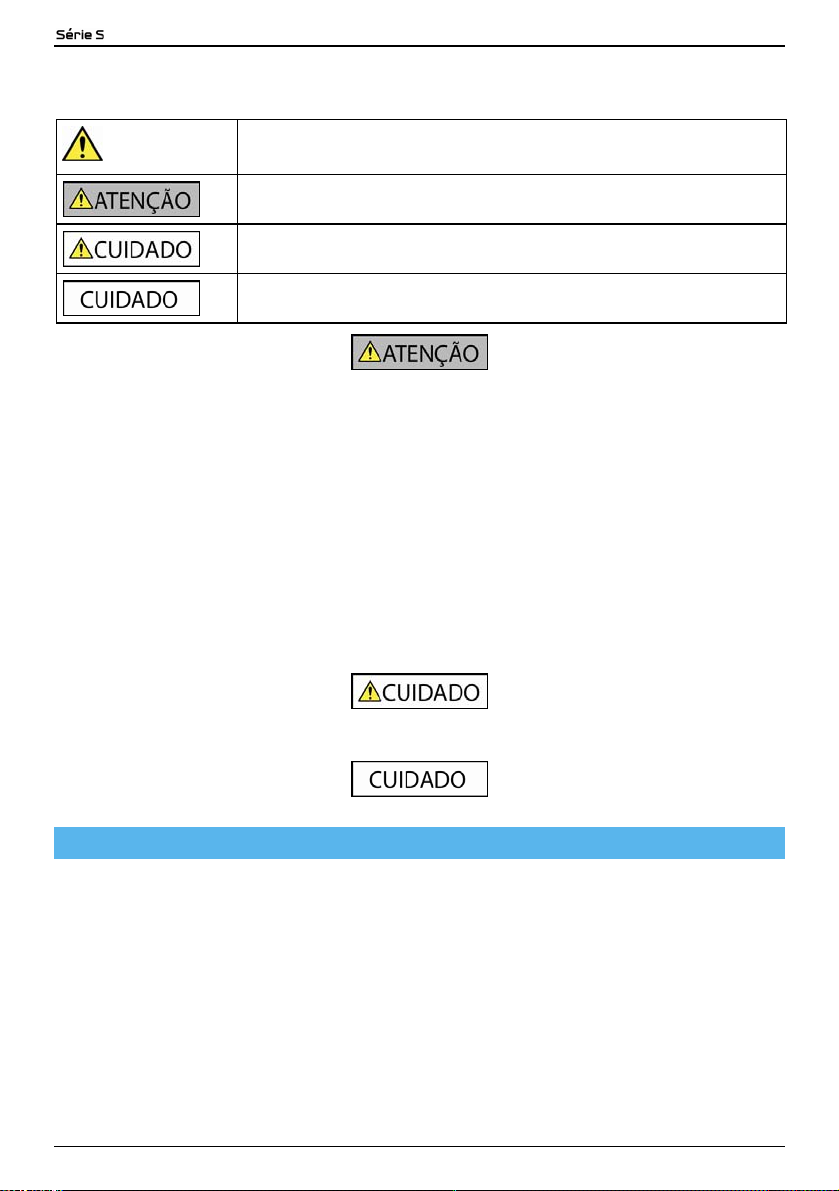
Importante informação de segurança
POR FAVOR, LEIA ATENTAMENTE ANTES DE INTALAR O PRODUTO NO VEÍCULO
Este é o símbolo de alerta de segurança. É utilizado para alertá-lo de potenciais perigos de
ferimentos pessoais. Obedeça a todas as mensagens de segurança que seguem este símbolo de
forma a evitar possíveis ferimentos ou morte.
ATENÇÃO indica uma situação potencialmente perigosa que, se não for evitada, pode provocar a
morte ou ferimentos graves.
CUIDADO indica uma situação potencialmente perigosa que, se não for evitada, pode provocar
ferimentos ligeiros a médios.
CUIDADO utilizado sem o símbolo de alerta de segurança indica uma situação potencialmente
perigosa que, se não for evitada, pode provocar danos de propriedade.
Remover equipamento original, adicionar acessórios ou modificar o seu veículo, pode afectar a segurança do veículo, ou tornar o
funcionamento ilegal em algumas jurisdições.
Siga todas as instruções do produto e do manual do veículo relacionadas com acessórios ou modificações.
Consulte as leis do seu país e/ou estado, relacionadas com o funcionamento de um veículo com quaisquer acessórios ou modificações.
É de sua única responsabilidade a colocação e segurança do Navman de modo a que não cause acidentes, lesões pessoais ou danos
materiais. Siga sempre as práticas de condução segura.
Não coloque o Navman ou a antena de forma a interferir com a condução segura do veículo, com o funcionamento de air bags ou com
outro equipamento de segurança.
Não trabalhe com o Navman enquanto conduz.
Antes de usar o Navman pela primeira vez, familiarize-se com o dispositivo e o seu funcionamento.
Nas estradas principais, a distância para uma saída calculada pelo Navman, pode ser maior do que a distância indicada nos sinais de
trânsito. Os sinais de trânsito indicam a distância para o início de uma saída, enquanto que o Navman indica a distância para o próximo
cruzamento, isto é, o final da via de acesso. Quando se preparar para sair de uma estrada, siga sempre a informação da distância nos
sinais de trânsito.
O uso de informação relacionada com as localizações das câmaras de segurança ou de velocidade, pode estar sujeito às leis locais no
país onde é usada. O utilizador é responsável por verificar se pode usar legalmente a informação no seu país, ou no país onde a
informação será usada.
Não manuseie o Navman enquanto estiver quente. Deixe o produto arrefecer, afastado da luz solar.
Com a carga máxima, o uso prolongado dos auriculares no Navman pode danificar os ouvidos do utilizador.
Não exponha o Navman à luz solar num veículo sem vigilância por longos períodos. O sobreaquecimento pode danificar a unidade.
Para evitar o roubo, não deixe o Navman, nem o suporte, ou quaisquer cabos à vista num veículo sem
vigilância.
2
Page 3
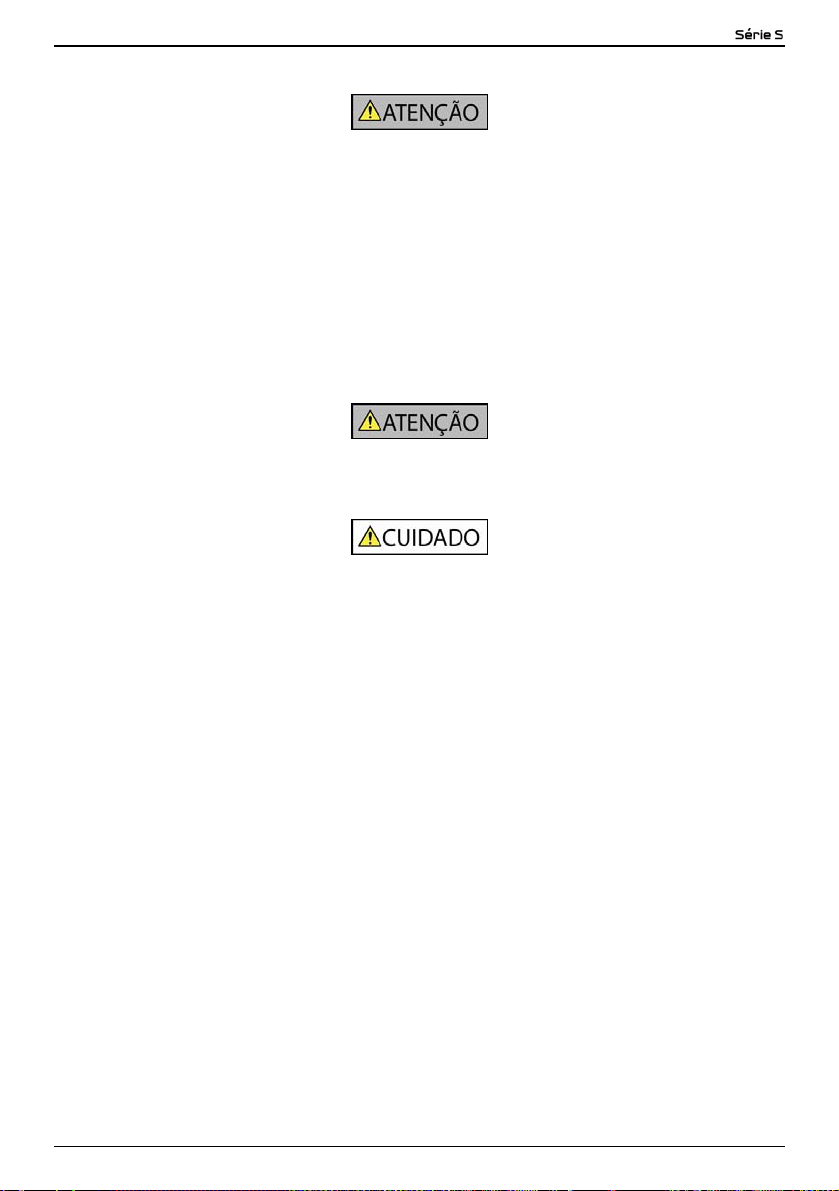
Informação específica de segurança do Adaptador AC
Para carregar o Navman na rede de alimentação, utilize o adaptador AC/o bloco de alimentação AC fornecido pela Navman como um
acessório (pode ser vendido separadamente). Ao utilizar outros adaptadores AC no Navman pode provocar ferimentos graves ou danos
de propriedade.
Nunca utilize o adaptador se a ficha ou o cabo estiverem danificados.
Evite o contacto do adaptador com a água ou com a humidade. Não utilize o adaptador num ambiente muito húmido. Em contacto com
a água, pode causar faíscas eléctricas ou fogo.
Nunca toque no adaptador se tiver as mãos ou os pés molhados.
Providencie uma ventilação adequada em torno do adaptador quando estiver a utilizá-lo para funcionar com o Navman, ou a carregar a
bateria interna do Navman. Não cubra o adaptador com papel, ou outros objectos, que reduza a ventilação. Não utilize o adaptador
enquanto estiver dentro de um estojo de transporte ou noutro recipiente.
Certifique-se de que o adaptador está ligado a uma fonte de alimentação com instalação correcta e com a voltagem requerida. Esta
voltagem pode ser consultada no estojo e/ou na embalagem do adaptador AC.
Não tente reparar o adaptador, porque pode causar ferimentos pessoais. Substitua o adaptador, caso esteja danificado ou tenha sido
exposto à humidade excessiva.
Informação específica de segurança da bateria interna
O Navman contém uma bateria de polímeros de iões de lítio interna não substituível. A bateria pode rebentar ou explodir se for mal
manuseada, libertando químicos perigosos. Para reduzir o risco de fogo ou queimaduras, não desmonte, desfaça ou fure a bateria.
Recicle ou deite fora a bateria de forma segura e adequada de acordo com as leis e as normas locais. Não deite fora a bateria no fogo
ou na água.
Utilize apenas o adaptador AC correcto (vendido separadamente), ou o adaptador de isqueiro fornecido pela Navman para carregar a
bateria interna do Navman.
Utilize apenas a bateria interna do Navman neste aparelho.
A bateria do Navman pára de carregar quando a temperatura ambiente é inferior a 0ºC (32ºF), ou superior a 45ºC (113ºF).
Aviso para os Condutores nos Estados Unidos
A lei estatal pode proibir os condutores de montar objectos nos pára-brisas enquanto conduzem, nos estados como Arizona, Califórnia
e Minnesota. Por favor, certifique-se de que se informa acerca das leis estatais mais actuais e que as cumpra. Uma opção alternativa
de montagem é fornecida na embalagem com o produto, também as lojas oferecem alternativas de montagem adicionais. A Mio não se
responsabiliza por quaisquer multas, sanções ou danos que possam ocorrer como resultado da inobservância deste aviso.
A falha no cumprimento destes avisos e cuidados pode levar à morte, ferimentos graves ou danos materiais. A Navman não
será responsável caso a instalação ou o uso do produto Navman cause acidentes, danos ou violações da lei.
3
Page 4
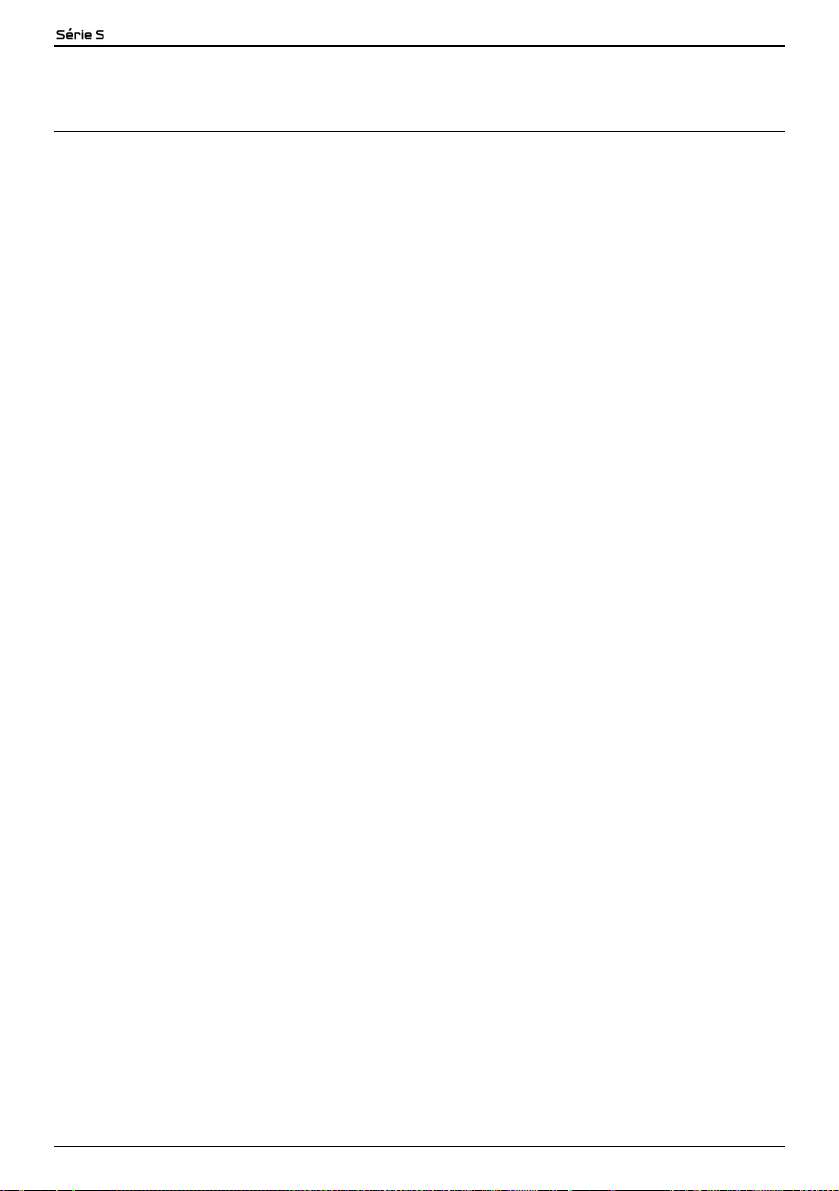
Índice
Importante informação de segurança.....................................................................................................2
Bem-vindo..............................................................................................................................................7
Conhecer o Navman..............................................................................................................................8
Componentes ...................................................................................................................................8
S30 3D .........................................................................................................................................8
S50 3D/S70 3D.............................................................................................................................9
Como devo iniciar? ..............................................................................................................................10
Como devo ligar o Navman pela primeira vez?...............................................................................10
Como regulo o volume?..................................................................................................................14
Como verifico o estado da bateria?.................................................................................................14
Quais são os ecrãs principais que irei utilizar?.....................................................................................15
Ecrã do Menu Principal...................................................................................................................15
Ecrãs do mapa................................................................................................................................15
Como navego com o GPS? .................................................................................................................16
Como vou de A para B?.......................................................................................................................17
E se eu falhar uma curva?..............................................................................................................17
Como procuro uma morada? ..........................................................................................................18
Caso Prático: Como procuro uma morada?................................................................................18
Utilização do ecrã do Teclado.....................................................................................................20
Utilização do ecrã Pesquisa de Destino......................................................................................20
Como crio uma viagem com múltiplas paragens?...........................................................................22
Caso Prático: Como navego para múltiplas moradas? ............................................................... 22
Como ignoro um ponto de passagem durante uma viagem de múltiplas paragens? ..................26
Como procuro um Ponto de Interesse, (PDI)..................................................................................27
Caso Prático: Como procuro uma morada?................................................................................27
Como guardo os Favoritos e a Minha Casa?.......................................................................................30
Como guardo um Favorito ou Minha Casa?....................................................................................30
Como navego para um favorito?.....................................................................................................31
Como navego para Minha Casa?....................................................................................................31
Como edito o nome de um favorito?...............................................................................................32
Como elimino um favorito? .............................................................................................................33
Como navego para uma localização recente? .....................................................................................34
Como posso ver a minha rota?............................................................................................................35
Ecrã do Mapa 3D............................................................................................................................35
Ecrã do Mapa 2D............................................................................................................................37
Ecrã Visão Geral do Trânsito..........................................................................................................39
Ecrã Visão Geral da Rota ...............................................................................................................41
Ecrã Turn-by-Turn...........................................................................................................................43
Como utilizo o Menu do Mapa? ...................................................................................................... 45
Como evito uma área?....................................................................................................................46
Como pré-visualizo uma rota? .............................................................................................................47
Como posso ver as estatísticas da minha rota?...................................................................................48
Como posso ver as estatísticas na minha rota actual? ................................................................... 48
Como posso ver as estatísticas das minhas viagens até à data? ...................................................49
Como posso ver os registos das viagens?......................................................................................50
Como utilizo o NavPix?........................................................................................................................51
Como utilizo as NavPix? .................................................................................................................51
Utilização dos Álbuns ................................................................................................................. 51
Utilização das NavPix.................................................................................................................53
Como navego para uma NavPix? ...................................................................................................55
Como guardo uma NavPix para um Favorito? ................................................................................56
4
Page 5
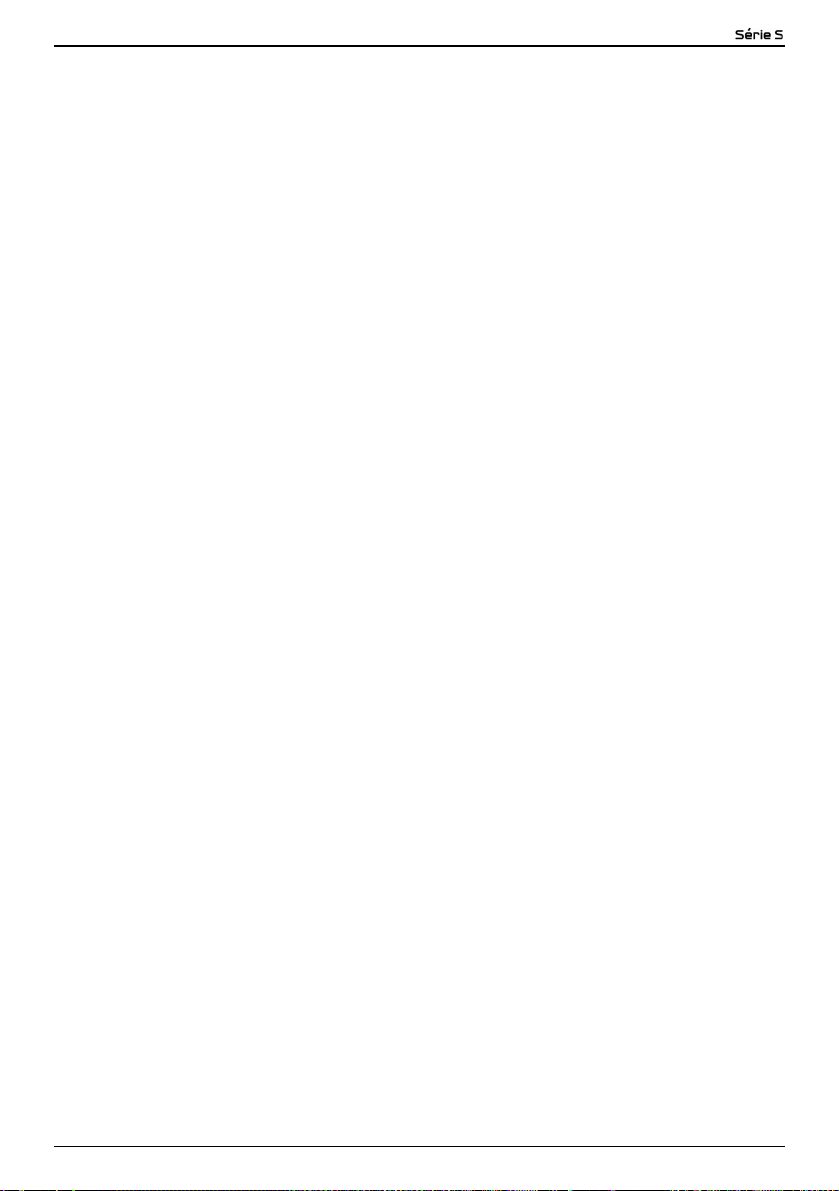
Como guardo uma NavPix para um PDI?....................................................................................... 57
O que é o Navman Connect (Local Search)?.......................................................................................58
Como devo emparelhar o Navman com um telemóvel Bluetooth?..................................................58
Como procuro um PDI utilizando o Navman Connect?................................................................... 59
Como faço uma chamada telefónica no modo mãos-livres?................................................................61
Como devo emparelhar o Navman com um telemóvel Bluetooth?..................................................61
Como devo emparelhar o Navman com os auscultadores Bluetooth?........................................ 61
Como efectuo uma chamada telefónica utilizando o ecrã de Marcação?........................................62
Como recebo uma chamada telefónica?.........................................................................................63
Como adiciono um contacto no Navman?.......................................................................................63
Como efectuo uma chamada telefónica para um contacto?............................................................63
Como posso ver o histórico de chamadas? ....................................................................................64
Trânsito................................................................................................................................................65
Como recebe o Navman a informação do trânsito? ........................................................................65
Como vou saber quando ocorre um Evento do Trânsito? ...............................................................66
Como posso ver uma lista de todos os eventos do trânsito na minha rota?....................................67
Como posso ver os detalhes do trânsito? .......................................................................................68
Como posso saber se um desvio é recomendado? ........................................................................69
Mensagens de trânsito ...............................................................................................................70
O que posso personalizar?..................................................................................................................71
Opções de Rota..............................................................................................................................72
Cálculo de Rota 1/4....................................................................................................................72
Tipos de Estrada 2/4 ..................................................................................................................73
Alertas ao Condutor 3/4..............................................................................................................74
A Registar Dados 4/4..................................................................................................................75
Visualização do Mapa.....................................................................................................................76
Visualização de Mapa 1/3...........................................................................................................76
Visualização de Mapa 2/3...........................................................................................................77
Seleccionar Mapa 3/3.................................................................................................................78
PDIs do Mapa.................................................................................................................................79
Volume ...........................................................................................................................................80
Visualização do Ecrã ......................................................................................................................81
Alertas PDI......................................................................................................................................82
GPS................................................................................................................................................83
Estado do GPS...........................................................................................................................83
Configurar o Modo de GPS ........................................................................................................84
Idioma.............................................................................................................................................85
Trânsito...........................................................................................................................................86
Estado do Trânsito .....................................................................................................................86
Avisos sobre o Trânsito..............................................................................................................87
Seleccionar ordem de eventos ...................................................................................................88
Potência..........................................................................................................................................89
Teclado...........................................................................................................................................90
Como funciona o texto intuitivo (abc, def…)? .............................................................................90
Unidades ........................................................................................................................................91
Unidades 1/2 ..............................................................................................................................91
Unidades 2/2 ..............................................................................................................................92
Iniciação .........................................................................................................................................93
Informação Guardada.....................................................................................................................94
Preferências Bluetooth....................................................................................................................95
Tutorial............................................................................................................................................96
Acerca ............................................................................................................................................97
Demonstração da Fábrica...............................................................................................................97
O que é o NavDesk?............................................................................................................................98
Posso utilizar o NavDesk com o meu computador?....................................................................98
Como instalo um mapa pela primeira vez?.................................................................................98
Como instalo o NavDesk no meu computador?..............................................................................99
Funcionalidades do NavDesk .......................................................................................................100
Como mantenho o NavDesk actualizado?....................................................................................101
Navman Connect ..........................................................................................................................102
Como procuro um PDI utilizando o Navman Connect?.............................................................102
Como instalo PDIs do computador para o Navman? ................................................................ 103
Como elimino um PDI no Navman?..........................................................................................103
5
Page 6
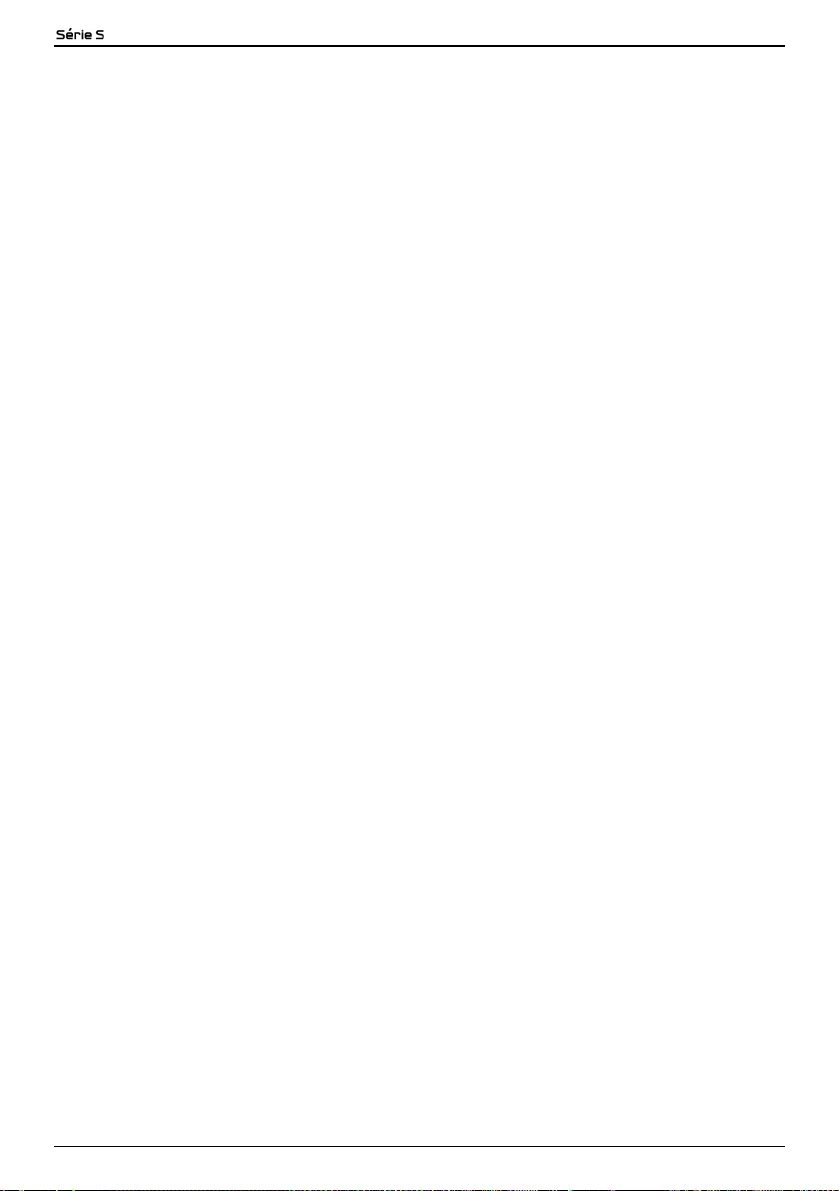
Meus Mapas .................................................................................................................................104
Como instalo os mapas no Navman?.......................................................................................105
Como instalo os mapas do DVD?.............................................................................................105
Como removo os mapas do Navman?......................................................................................107
Como posso saber que mapa é que contém uma determinada cidade ou vila?.......................107
Preferências dos Meus Mapas ................................................................................................. 107
O que é um Mapa de Rede de Estradas Principal?.................................................................. 108
NavAlbum .....................................................................................................................................109
Barra de ferramentas................................................................................................................110
Como transfiro fotografias do NavAlbum para o Navman? .......................................................111
Como posso ver e editar fotografias ou álbuns no computador? ..............................................111
O que mais posso fazer com as fotografias e os álbuns no computador?................................112
Preferências do NavAlbum.......................................................................................................113
Pesquisa de imagem ....................................................................................................................114
Como faço o download das NavPix na Internet? ...................................................................114
Como importo as NavPix para o NavAlbum?.........................................................................114
Indicador de Deslocações.............................................................................................................115
Como introduzo os dados das viagens?...................................................................................115
Como exporto um relatório de deslocações?............................................................................116
Como elimino os registos de viagens do Navman? ..................................................................116
Preferências do Indicador de Deslocações...............................................................................116
Minhas Subscrições......................................................................................................................117
Como instalo as informações de Câmaras de Velocidade?...................................................... 117
Como posso saber que informações de Câmaras de Velocidade estão disponíveis? ..............117
Adquirir uma Subscrição...........................................................................................................117
Activar a Subscrição.................................................................................................................118
Como actualizo as informações de Câmaras de Velocidade no Navman?...............................118
PDIs Personalizados.....................................................................................................................119
Como instalo Pontos de Interesse personalizados? .................................................................119
Como elimino um Ficheiro de PDI personalizado do Navman? ................................................ 120
Transferência de Voz....................................................................................................................121
Como instalo um ficheiro de voz?............................................................................................. 121
Como removo um ficheiro de voz? ...........................................................................................121
Como faço uma cópia de segurança do Navman?........................................................................122
Como faço uma Cópia de Segurança do Navman?.................................................................. 122
Como Restauro uma Cópia de Segurança para o Navman?....................................................122
Como Elimino uma Cópia de Segurança?................................................................................ 122
Informação.........................................................................................................................................123
Como insiro um Cartão de Memória? ........................................................................................... 123
S30 3D .....................................................................................................................................123
S50 3D/S70 3D.........................................................................................................................123
Categorias de Pontos de Interesse...............................................................................................124
Trânsito e outros Eventos do TMC................................................................................................126
Para Mais informações ......................................................................................................................129
6
Page 7
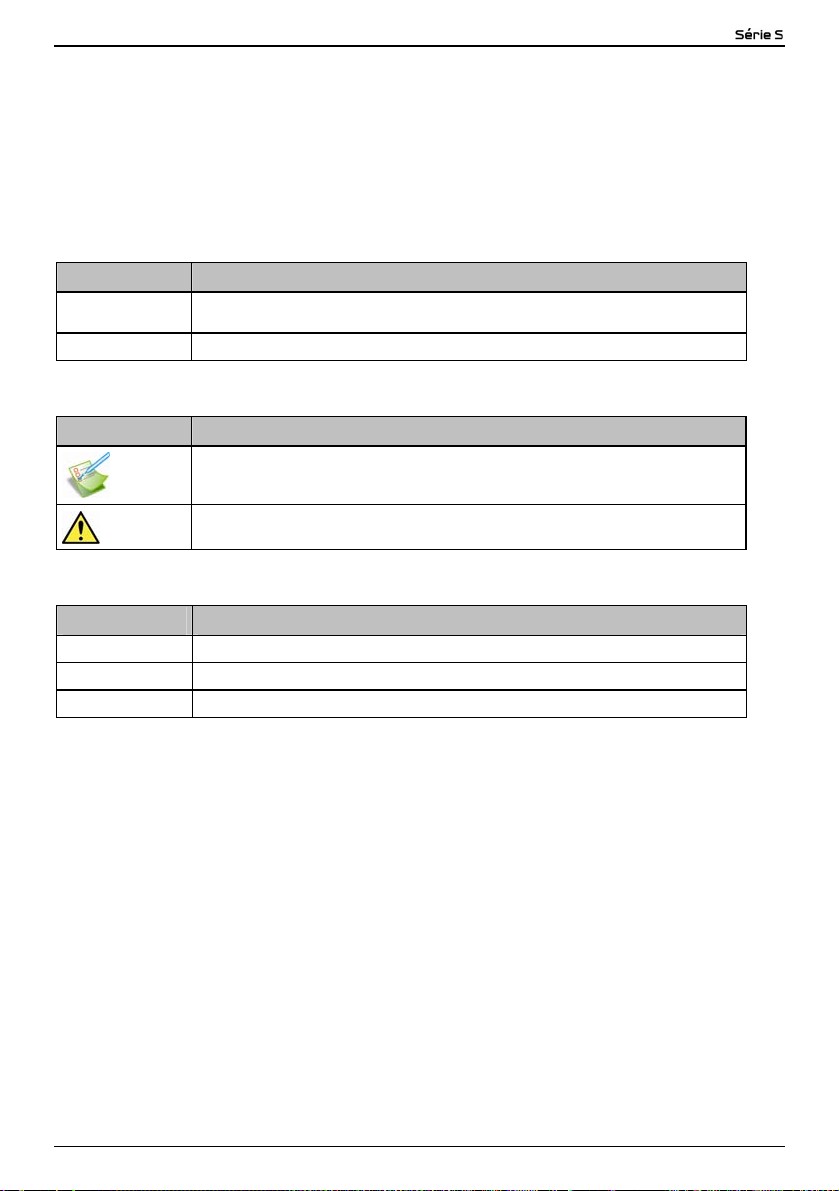
Bem-vindo
Obrigado por adquirir este Navman. Este manual foi preparado para guiá-lo enquanto utiliza o Navman pela primeira
vez e em todas as ocasiões de uso. Leia o manual atentamente antes de utilizar o Navman pela primeira vez.
Guarde-o num lugar seguro e utilize-o como referência.
Informação importante para o uso do manual
É importante compreender os termos e as convenções tipográficas utilizados neste manual.
Formatação
Os seguintes tipos de formatação no texto identificam informações especiais:
Convenção Tipo de Informação
Negrito Os componentes ou itens do Navman apresentados no ecrã, incluindo botões, títulos, nomes de
Itálico
ícones
Os seguintes ícones são utilizados ao longo deste manual:
ícone Descrição
Termos
Os seguintes termos são utilizados ao longo deste manual para descrever as acções do utilizador.
Termo Descrição
Tocar Premir e largar um item apresentado no ecrã táctil.
Tocar sem largar Tocar sem largar um item apresentado no ecrã táctil durante 2 a 3 segundos.
Seleccionar Tocar num item numa lista ou tocar num comando de um menu.
campos e opções.
Indica o nome de um ecrã.
Caso prático
Avisar
7
Page 8
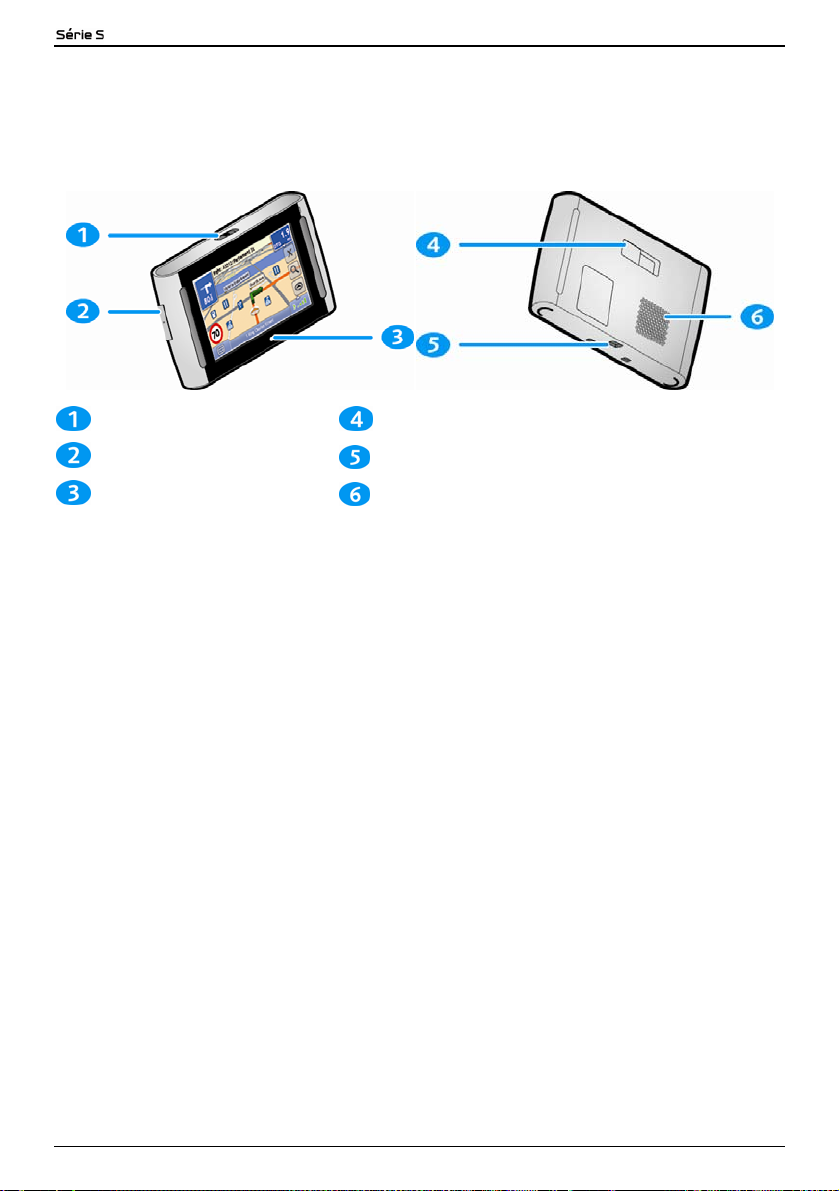
Conhecer o Navman
Recomendamos que conheça bem as operações básicas do Navman.
Componentes
S30 3D
Botão Ligar/Desligar
Ranhura para cartão de memória
Indicador da bateria
Conector para suporte
Conector para carregador de isqueiro, cabo USB, carregador de rede e
kit de acessórios TMC (vendido separadamente)
Altifalante
8
Page 9
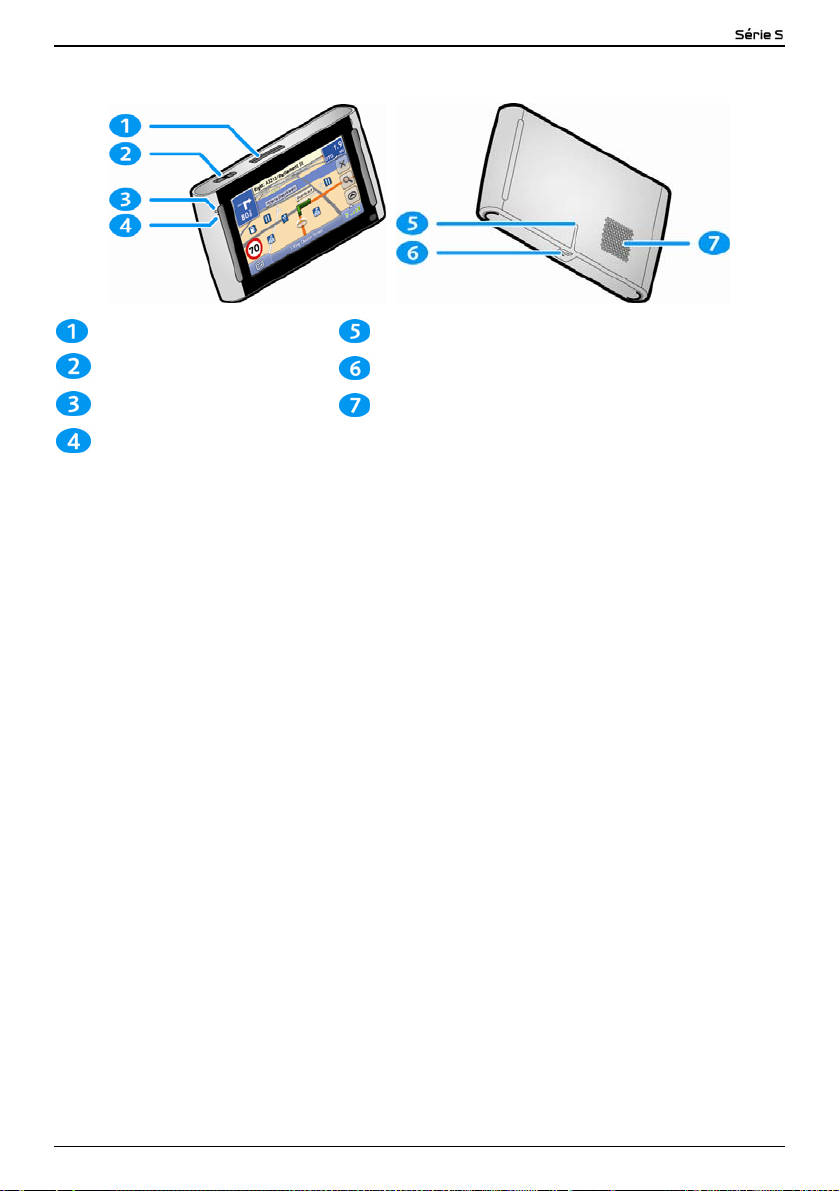
S50 3D/S70 3D
Ranhura para cartão de memória
Indicador da bateria
Botão Ligar/Desligar
Microfone
Conector para suporte
Conector para carregador de isqueiro, cabo USB, carregador de rede e
suporte TMC (vendido separadamente)
Altifalante
9
Page 10
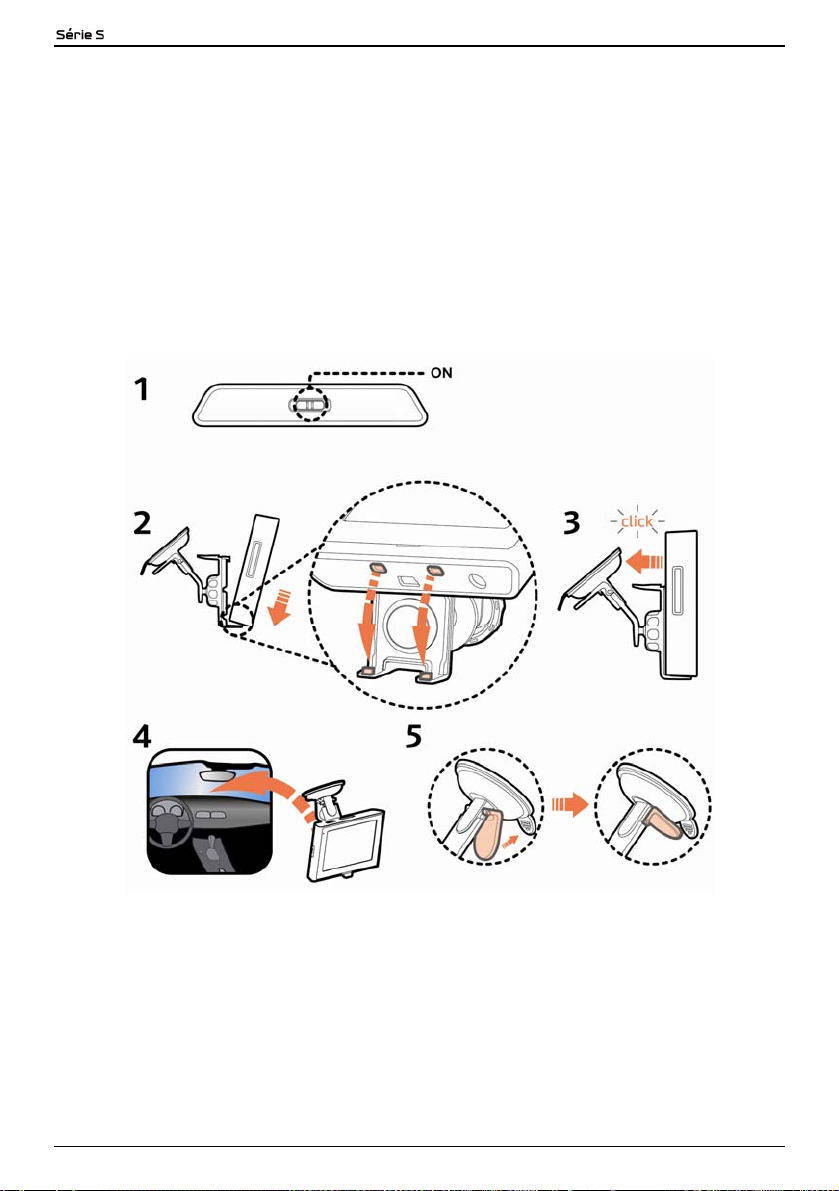
Como devo iniciar?
Nota Importante:
Na primeira vez que navegar com o Navman, é possível que demore alguns minutos para estabelecer uma ligação GPS.
Para obter mais informações acerca do GPS, consulte o guia Navegação GPS - Perguntas Mais Frequentes no DVD do NavDesk.
Como devo ligar o Navman pela primeira vez?
Ao iniciar pela primeira vez, conclua os seguintes passos:
1. Leia a Importante Informação de Segurança na página 2
2. Colocar o Navman
Siga as instruções abaixo indicadas para colocar o Navman no veículo:
Nota: Certifique-se de que o Navman não está a obstruir a visibilidade do condutor, nem a interferir com a operacionalidade dos airbags
e dos dispositivos de segurança do veículo.
S30 3D
10
Page 11
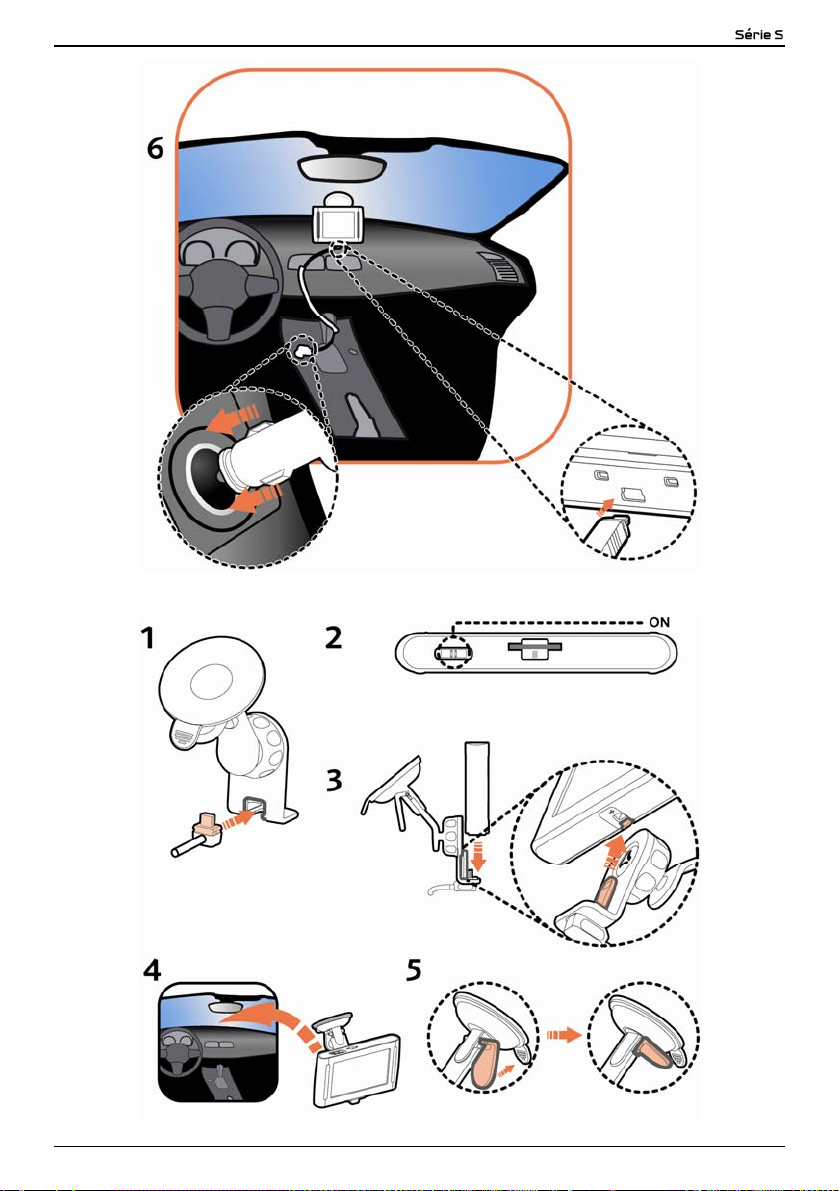
S50 3D/S70 3D
11
Page 12
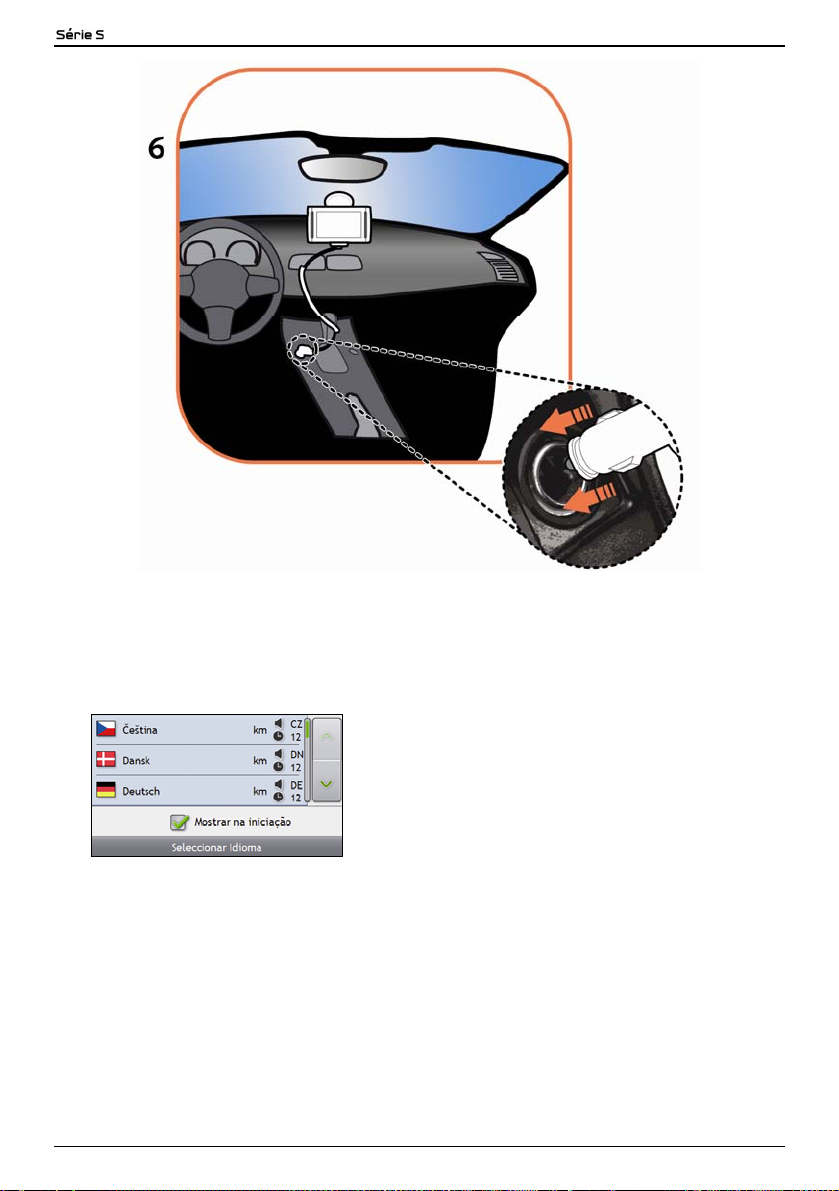
3. Ligar o Navman
Posicione o Botão Ligar/Desligar na posição ON (ligado).
Depois de ligado, surge o ecrã Idioma.
4. Seleccionar o idioma preferido
No ecrã Seleccionar Idioma, toque no idioma preferido.
Para evitar que o ecrã Seleccionar Idioma surja sempre ao iniciar, toque na caixa de verificação Mostrar
ao iniciar.
Pode alterar o idioma preferido enquanto utiliza o Navman (consulte "Idioma" na página 85).
5. Leia a mensagem de advertência
a) Depois de ter seleccionado o idioma preferido, surgirá o ecrã Acordo de Segurança.
Leia a mensagem deste Acordo.
b) Para confirmar de que leu e compreendeu a mensagem, toque Aceitar.
Será apresentado o Tutorial.
12
Page 13
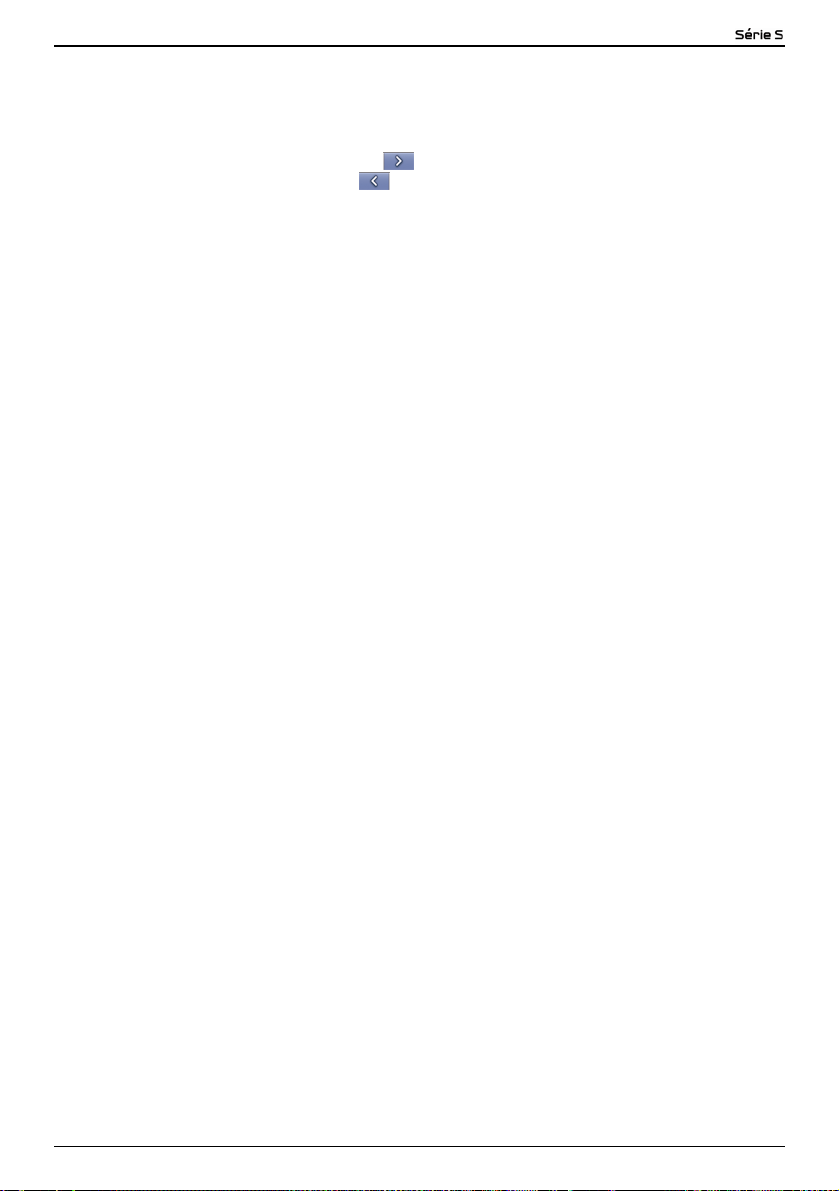
6. Ver o Tutorial
Depois de ter aceitado o Acordo de Segurança, será apresentado o primeiro Tutorial.
Para evitar que o Tutorial surja sempre ao iniciar, desmarque a caixa de verificação Mostrar ao iniciar.
Para avançar os ecrãs do Tutorial, toque
Para visualizar o ecrã anterior, toque
.
.
Para visualizar o Tutorial mais tarde durante a utilização do Navman, consulte "Tutorial" na página 95.
Nota: Se tiver instalado mapas de vários continentes, pode ser solicitado a seleccionar os mapas de que necessita.
Para usar mapas de um continente diferente numa outra altura, pode seleccionar um continente diferente através do ecrã Alterar
Continente nas preferências (consulte "Mudar Continente 3/3" na página 77) da Visualização do Mapa.
Depois de ter concluído o Tutorial, será apresentado o ecrã Mapa 3D. Se tiver um ponto de GPS, a sua
localização actual será apresentada no mapa.
13
Page 14
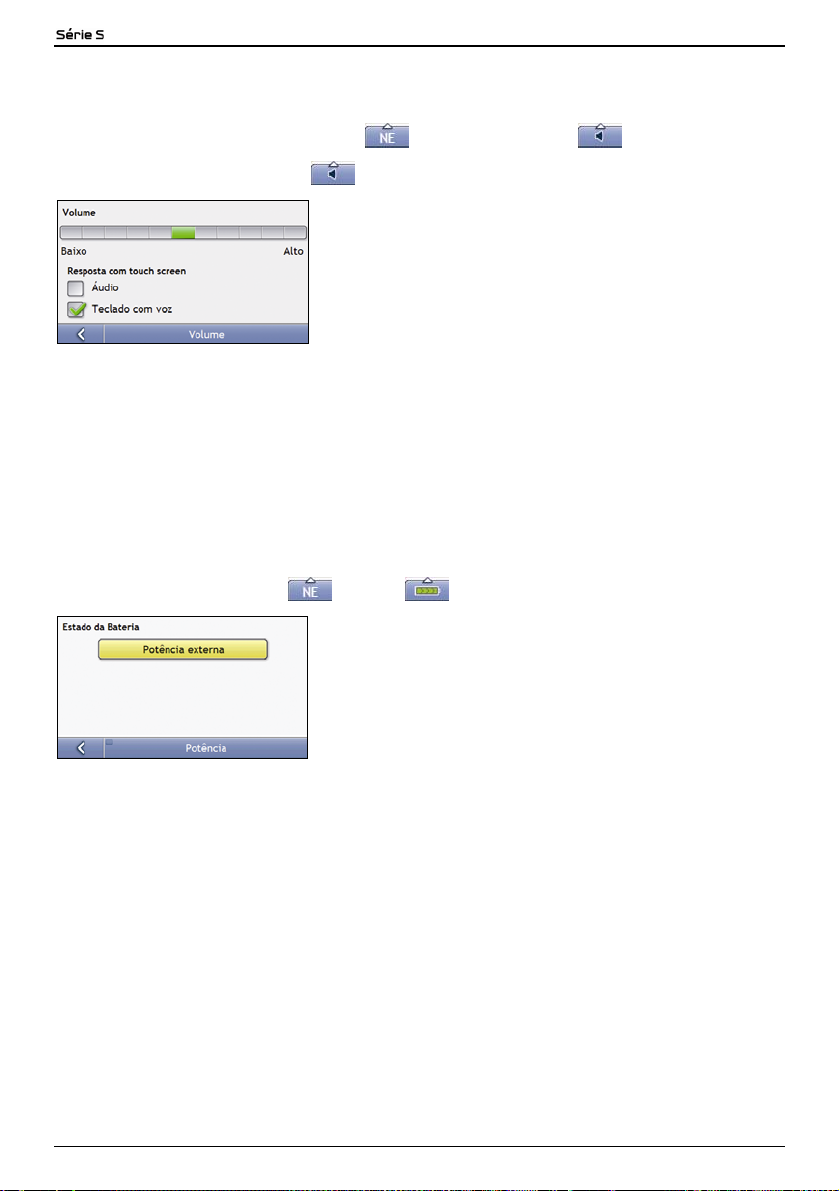
Como regulo o volume?
O volume no Navman pode ser regulado através do controlo de volume no ecrã de preferências do Volume.
Para desactivar o som nos ecrãs do mapa, toque
Para regular o volume, toque sem largar
e depois toque sem largar .
para visualizar o ecrã de Preferências do Volume.
Para obter mais informações acerca de como regular o volume no Navman, consulte "Volume" na página 80.
Como verifico o estado da bateria?
O Navman tem uma bateria interna que, quando está totalmente carregada, deve fornecer potência durante 3 horas.
A luz indicadora da bateria indica o nível de carregamento da bateria interna:
Verde - bateria cheia
Cor-de-laranja - bateria a carregar
Pode verificar o estado de potência da bateria no ecrã Potência.
Para aceder ao ecrã Potência, toque
sem largar nos ecrãs do mapa.
Como carrego a bateria?
A barra do Estado da Bateria mostra a Potência externa enquanto a bateria está a carregar. Quando a bateria
estiver totalmente carregada, a barra do Estado da Bateria indicará a 100%.
Para carregar o Navman num veículo, ligue o carregador de isqueiro no
ligue a outra extremidade ao conector de Potência do veículo.
Para carregar o Navman utilizando o computador, ligue a extremidade maior do cabo USB directamente numa
porta USB no computador (não num hub USB) e ligue a extremidade mais pequena no
Navman. Para começar a carregar, certifique-se de que o Navman está desligado.
Para carregar o Navman utilizando uma tomada de rede, ligue o cabo de alimentação do carregador no na
parte inferior do Navman e ligue a outra extremidade do carregador na tomada de rede.
Nota: O carregador de alimentação não está incluído em todos os modelos e pode ser adquirido separadamente.
14
na parte inferior do Navman e
na parte inferior do
Page 15
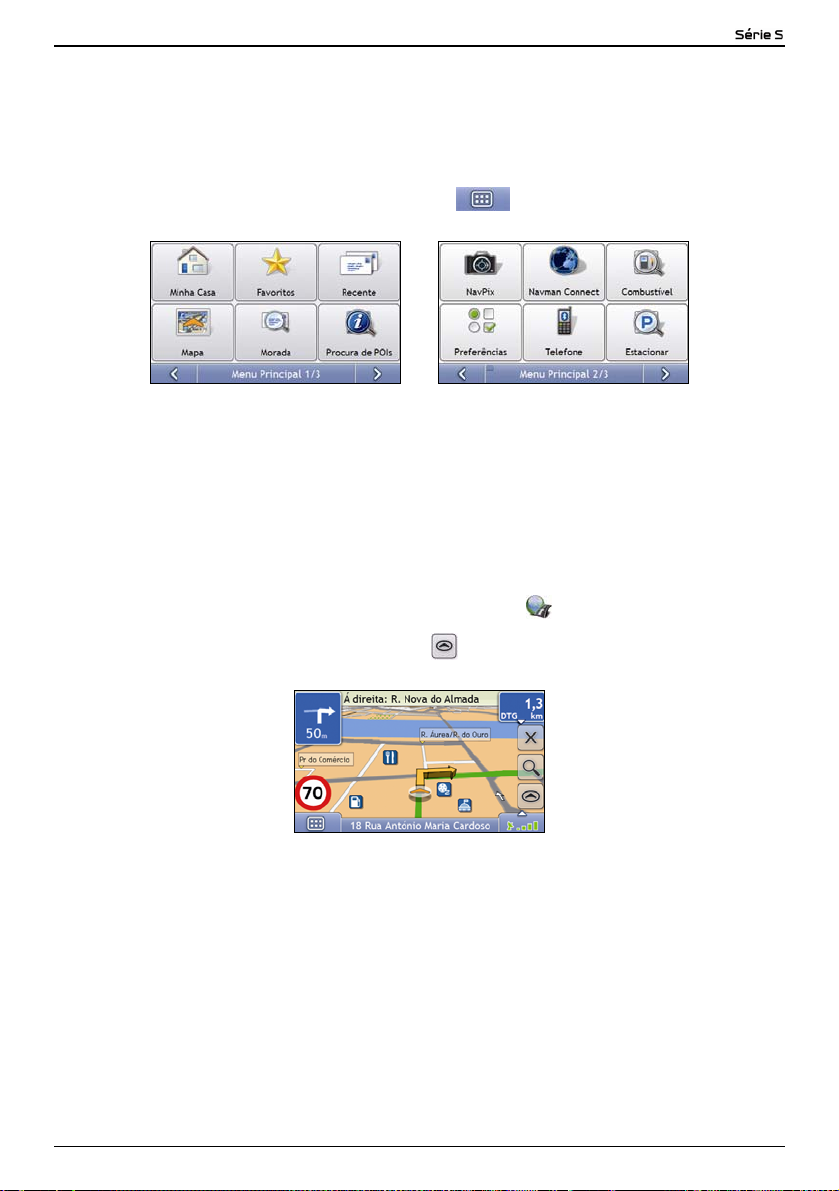
Quais são os ecrãs principais que irei utilizar?
Ecrã do Menu Principal
O ecrã do Menu Principal é o ponto de partida para procurar um destino. Os ecrãs do Menu Principal também
permitem personalizar as preferências, receber informação actualizada do trânsito e fazer e receber chamadas
telefónicas.
O Menu Principal pode ser acedido nos ecrãs do mapa ao tocar
ou ao tocar na barra de estado na parte
inferior de qualquer ecrã.
Nota: Os ecrãs do Menu Principal podem ser diferentes dos ecrãs ilustrados acima, dependendo do modelo do Navman.
Ecrãs do mapa
Existem cinco ecrãs do mapa para visualizar a rota até ao destino:
Mapa 3D
Mapa 2D
Visão Geral do Trânsito (se disponível)
Visão Geral da Rota
Turn-by-Turn
Os ecrãs do mapa podem ser acedidos no ecrã do Menu Principal ao tocar
Pode passar por uma sequência de visualizações ao premir
em qualquer ecrã do mapa (o nome da
visualização será apresentado por breves instantes à medida que vai passando por ela).
.
Para obter mais informações acerca dos ecrãs do mapa, consulte "Como posso ver a minha rota?" na página
35.
Para obter mais informações acerca de como usar o Menu Principal nas visualizações do Mapa 3D e do Mapa
2D, consulte "Como utilizo o Menu do Mapa?" na página 45.
15
Page 16
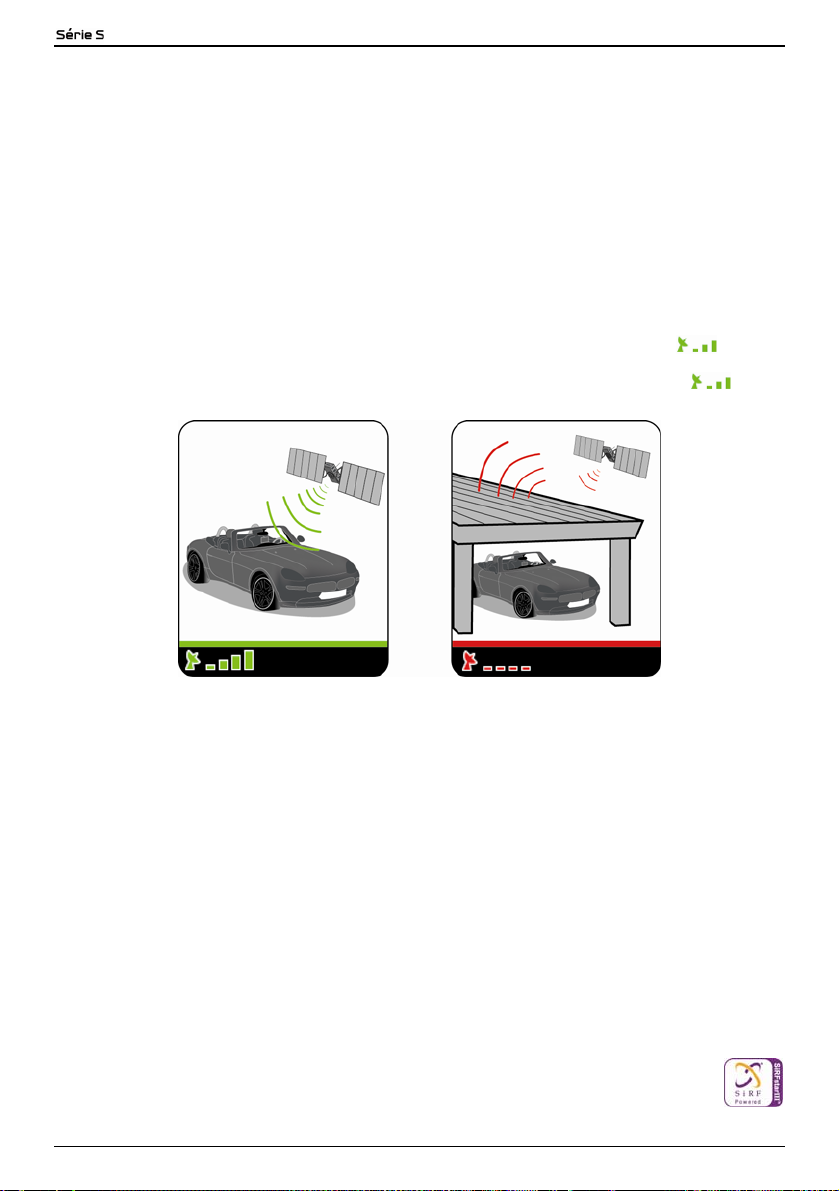
Como navego com o GPS?
O Sistema de Posicionamento Global (GPS) está disponível em qualquer altura, gratuitamente, e tem uma margem
de erro de 5 metros (15 pés). A navegação GPS tornou-se possível através de uma rede de satélites que giram à
volta da Terra a 20,200 km (12,552 milhas). Cada satélite transmite uma série de sinais que são utilizados pelos
receptores do GPS, como por exemplo o Navman, para determinar uma localização exacta. Embora um receptor de
GPS possa detectar sinais até 12 satélites em qualquer altura, apenas quatro sinais são necessários para fornecer
uma posição ou "ponto de GPS" (latitude e longitude), para os sistemas de navegação em veículos.
Como recebe o Navman os sinais GPS?
O Navman recebe sinais GPS através da antena interna do GPS. Para garantir uma potência óptima do sinal GPS,
certifique-se de que o Navman está ao ar livre, ou num veículo ao ar livre, e que tem uma visibilidade desobstruída
do céu. Normalmente a recepção de GPS não é afectada pelo tempo atmosférico, contudo, fenómenos
meteorológicos como chuva ou neve muito intensas podem ter um efeito negativo na recepção.
Como posso ver o estado do GPS?
Pode ver o estado do GPS em qualquer momento nos ecrãs do mapa ou no ecrã do Visor. O ícone é
apresentado quando é estabelecido um ponto de GPS e o ícone vermelho é apresentado quando não está
disponível nenhum ponto de GPS. Para indicar a potência da recepção de um ponto de GPS, o ícone
apresenta entre uma a quatro barras verticais verdes.
Para ver o estado do GPS com mais detalhe, na página 83.
Para configurar o modo de GPS, na página 84.
Para obter mais informações acerca do GPS, consulte o guia Navegação GPS - Perguntas Mais Frequentes
no DVD do NavDesk.
16
Page 17
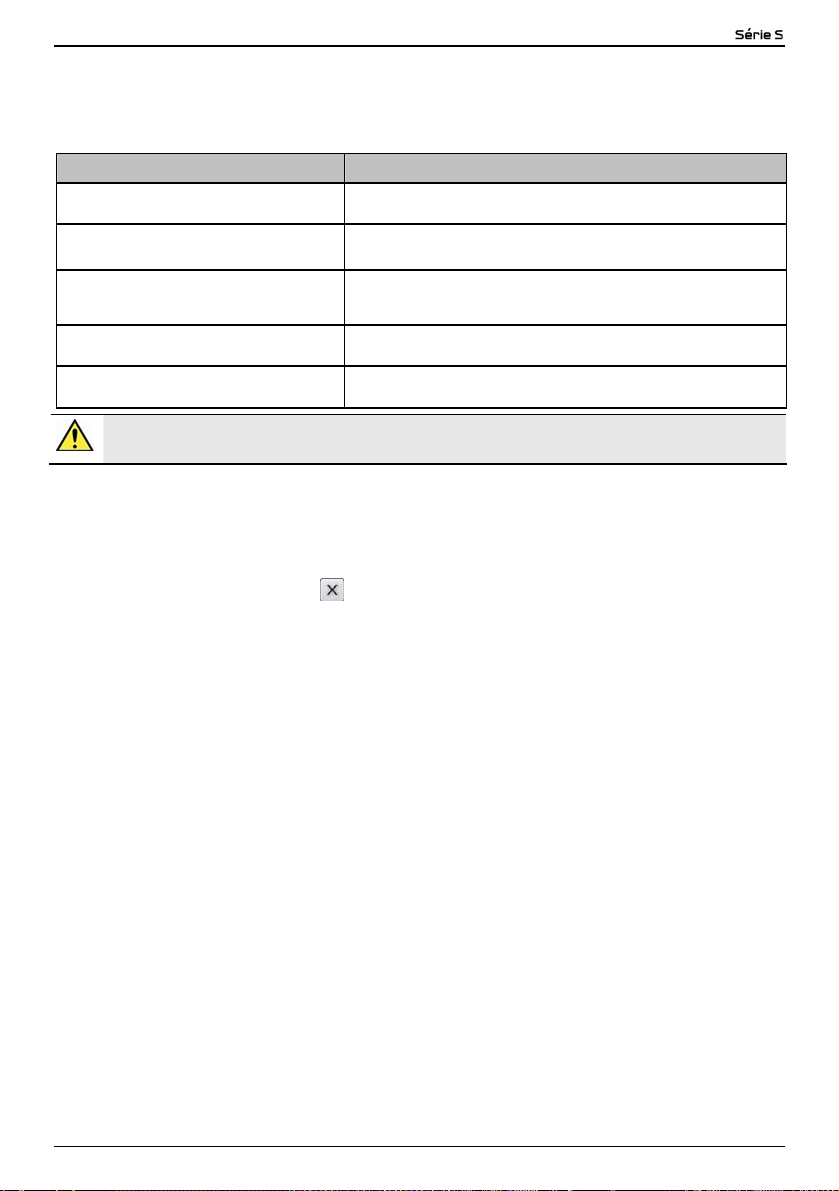
Como vou de A para B?
O Navman está equipado com mapas que fornecem detalhes ao nível de rua para a navegação de porta em porta,
incluindo Pontos de Interesse, tais como alojamento, zonas de estacionamento, postos de abastecimento, estações
ferroviárias e aeroportos.
Quando... Então...
sabe a morada do destino utilize o assistente de introdução de moradas para introduzir a morada na
deseja fazer múltiplas paragens
necessita de encontrar uma localização geográfica
conhecida, um ponto de referência, um local
público ou privado
se quiser procurar informações sobre PDIs em
tempo real
deseja navegar para uma localização NavPix™ utilize o ecrã Ir para NavPix para navegar para uma NavPix pré-instalada na
AVISO Para sua segurança, introduza a informação do destino antes de iniciar uma viagem. Não introduza um destino
enquanto conduz.
E se eu falhar uma curva?
Rota Alternativa Automática Back-On-Track™
Será redireccionado, se fizer uma curva que não deveria fazer. É apresentada no topo do ecrã uma mensagem a
informar de que uma rota está ser recalculada.
página 18.
utilize o ecrã do Planeador Multiparagens para introduzir múltiplos pontos de
paragem na página 22.
procure um Ponto de Interesse na página 27.
procure um PDI usando Navman Connect na página 58.
página 51.
Para cancelar uma rota recalculada toque
. Será apresentado um aviso a pedir-lhe que confirme o
cancelamento. Após a confirmação, a recalculação e a rota actual serão ambas canceladas.
17
Page 18
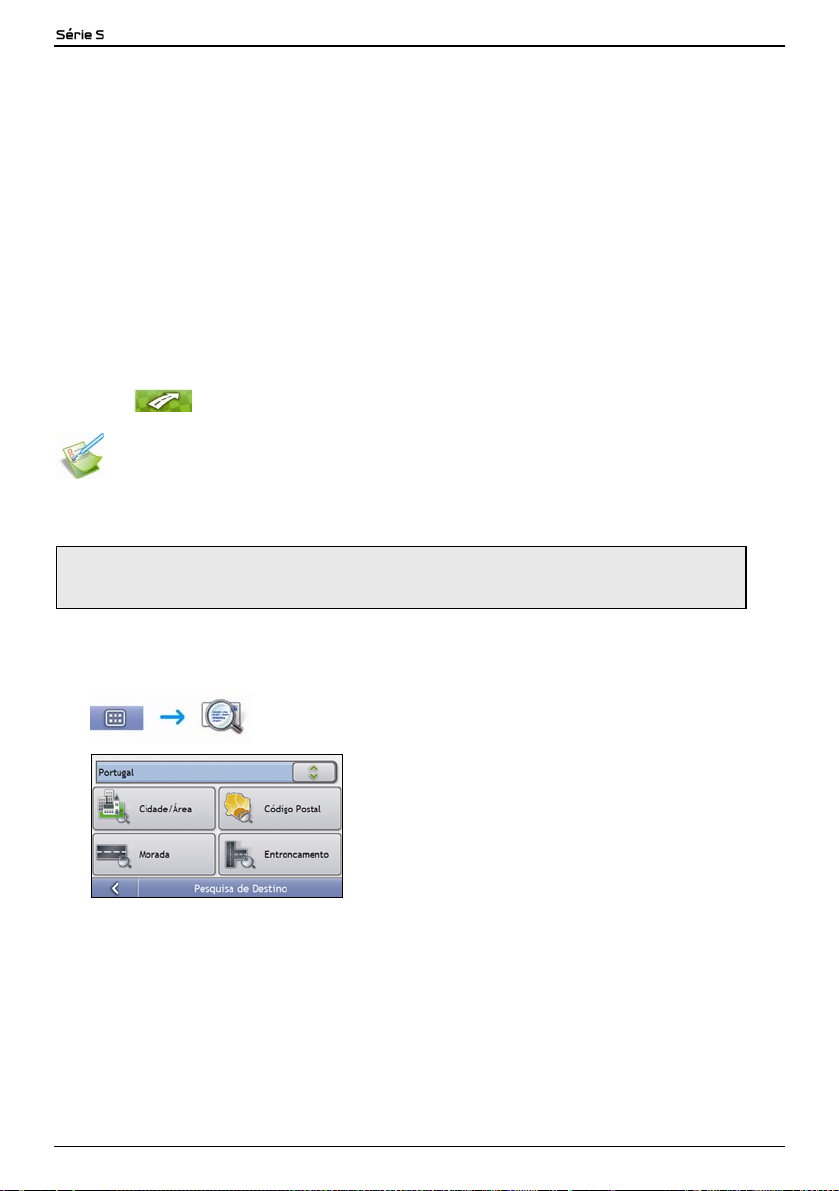
Como procuro uma morada?
Introduza um destino utilizando os ecrãs Pesquisa de Destino, Teclado e Pré-visualização , que irão formar um
assistente de introdução de moradas.
Esta secção aplica um caso prático para ajudar a guiá-lo na configuração do destino.
Nota: Nalguns países, pode procurar o destino através do código postal.
Se estiver no Reino Unido e se souber o código postal do destino, pode procurá-lo no ecrã Pesquisa de Destino ao tocar Código
Postal, introduzindo depois um código postal até oito caracteres.
Passos Rápidos
1. Abra o ecrã Pesquisa de Destino
2. Seleccione o país
3. Procure a cidade/área
4. Procure a rua
5. Procure o número da porta
6. Toque
.
Caso Prático: Como procuro uma morada?
Este caso prático irá mostrar-lhe como introduzir uma morada e como navegar até lá.
A morada que vamos utilizar neste exemplo é:
Navman 1
1200 Lisboa
Portugal
Nota: A morada acima indicada é fictícia e é usada apenas como exemplo.
Conselho: Antes de introduzir a morada do destino, certifique-se de que configurou as preferências da rota. Para mais informações,
consulte "Opções de Rota" na página 72.
1. Abra o ecrã Pesquisa de Destino
Surgirá o ecrã Pesquisa de Destino.
Nota: Se for a primeira vez que selecciona o destino e se tiver mapas de mais do que um país, surgirá o ecrã Seleccionar País em vez
do ecrã Pesquisa de Destino. Vá directamente para o passo 2b.
Na próxima vez que efectuar esta acção, o ecrã Pesquisa de Destino será apresentado como previsto.
18
Page 19
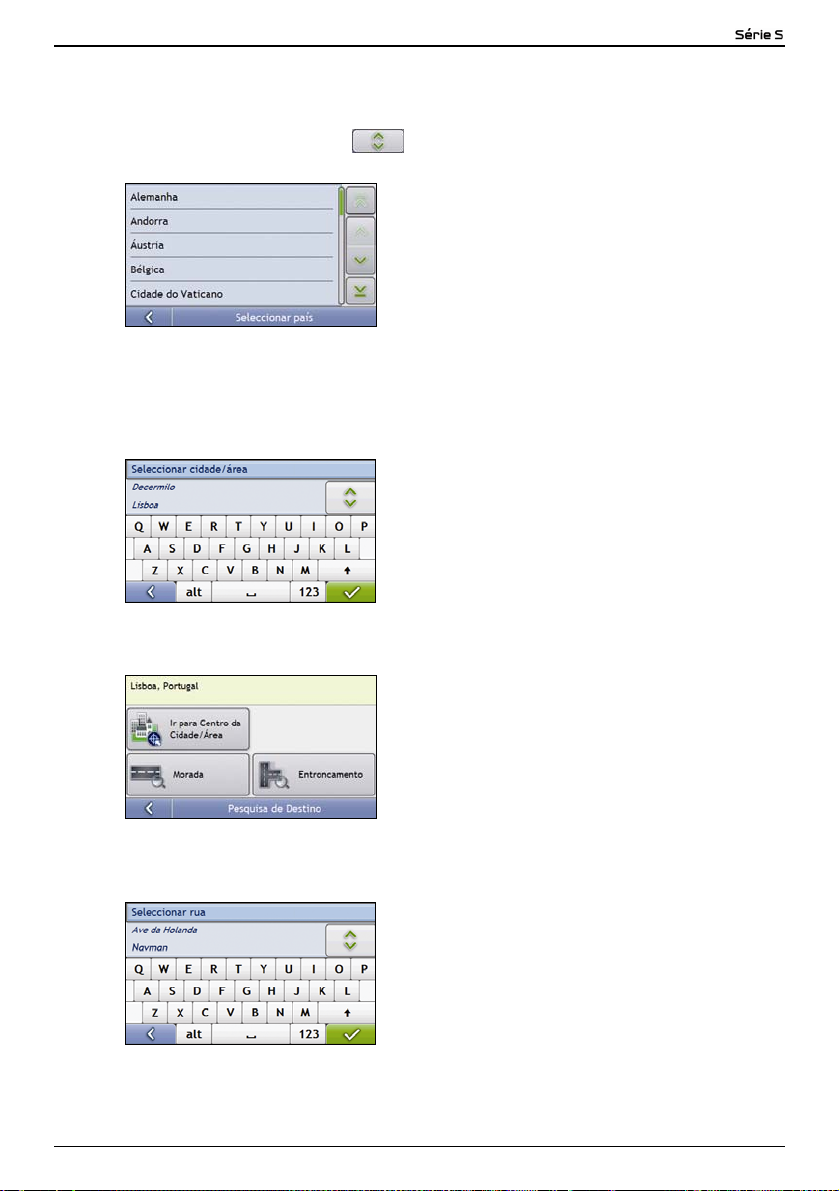
2. Seleccione o país
Nota: Se só tiver o mapa de um país instalado e seleccionado, esse país é seleccionado para o seu destino por predefinição e não
pode ser alterado. Siga para o passo 3.
a) No ecrã Pesquisa de Destino, toque .
Irá surgir o ecrã Seleccionar País.
b) Seleccione Portugal na lista.
Surgirá o ecrã Pesquisa de Destino.
3. Procure a cidade/área
a) No ecrã Pesquisa de Destino, toque Cidade/Área.
Irá surgir o ecrã do Teclado.
b) Utilize o ecrã do Teclado para procurar Lisboa como a cidade ou área de destino, depois toque no
resultado da pesquisa.
Irá surgir o ecrã Pesquisa de Destino.
4. Procure o nome da rua e o número da porta
a) No ecrã Pesquisa de Destino, toque Morada.
Irá surgir o ecrã do Teclado.
19
Page 20
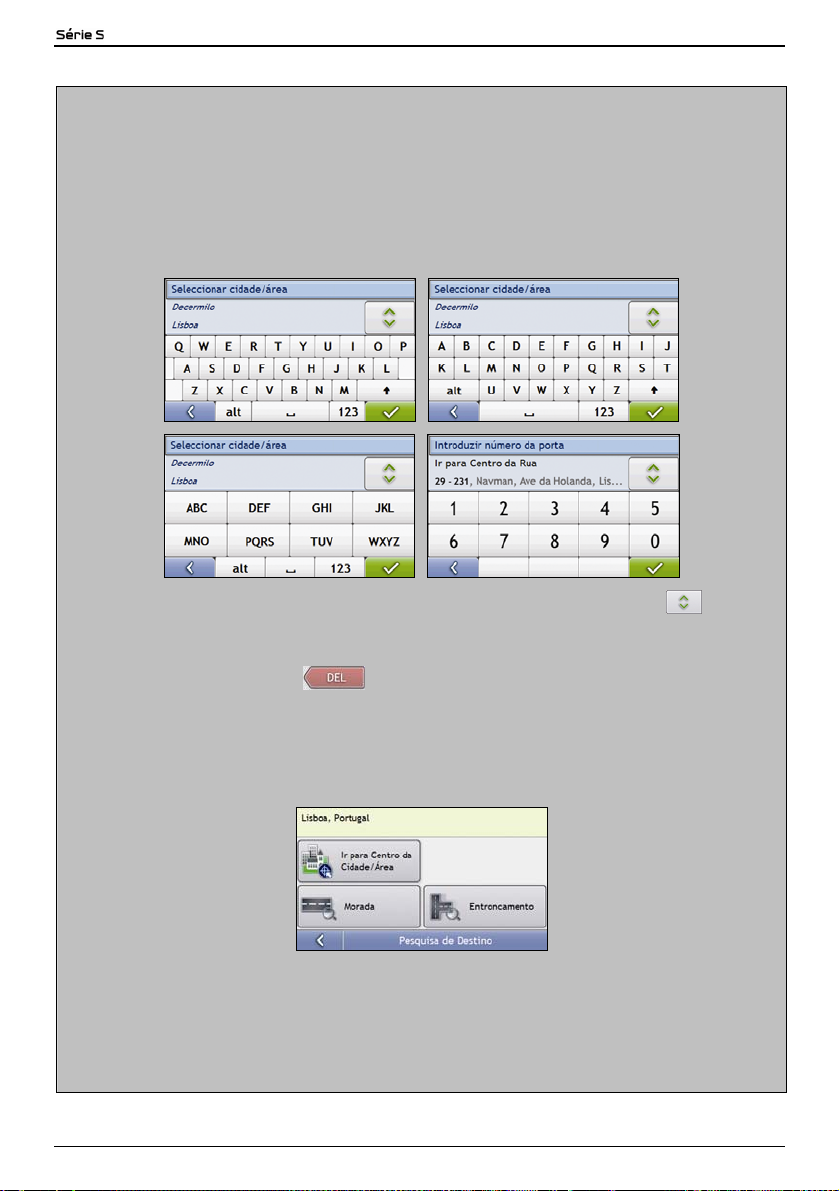
Utilização do ecrã do Teclado
O ecrã do Teclado é apresentado quando é necessário introduzir texto, como por exemplo, procurar um nome de
rua. Os resultados da pesquisa serão apresentados por ordem de correspondência, as combinações mais
semelhantes surgem no topo da lista. Será apresentado um máximo de 99 resultados.
O ecrã do Teclado pode apresentar várias disposições, dependendo da informação de que necessita de introduzir,
incluindo alfabeto, número, caracteres alternados e combinações destes.
Também pode escolher o tipo de teclado que preferir desde alfabético, QWERTY e numérico. Para mais
informações, consulte "Teclado" na página 90.
À medida que selecciona cada caracter, serão apresentados os primeiros três resultados. Toque , depois
desloque para baixo para visualizar os resultados da procura.
Para seleccionar um caracter ou um resultado da pesquisa, toque no caracter ou no resultado da pesquisa.
Para eliminar um caracter, toque .
Para visualizar mais caracteres, toque 123, alt ou abc, se disponível.
Utilização do ecrã Pesquisa de Destino
O ecrã Pesquisa de Destino é utilizado para seleccionar o destino por área, rua, código postal, Pontos de
Interesse, cruzamento, cidade, área, estado ou país..
À medida que especifica cada parte da morada, será apresentada no topo do ecrã.
As opções disponíveis serão alteradas para reflectir as partes da morada que ainda têm de ser completadas.
20
Page 21
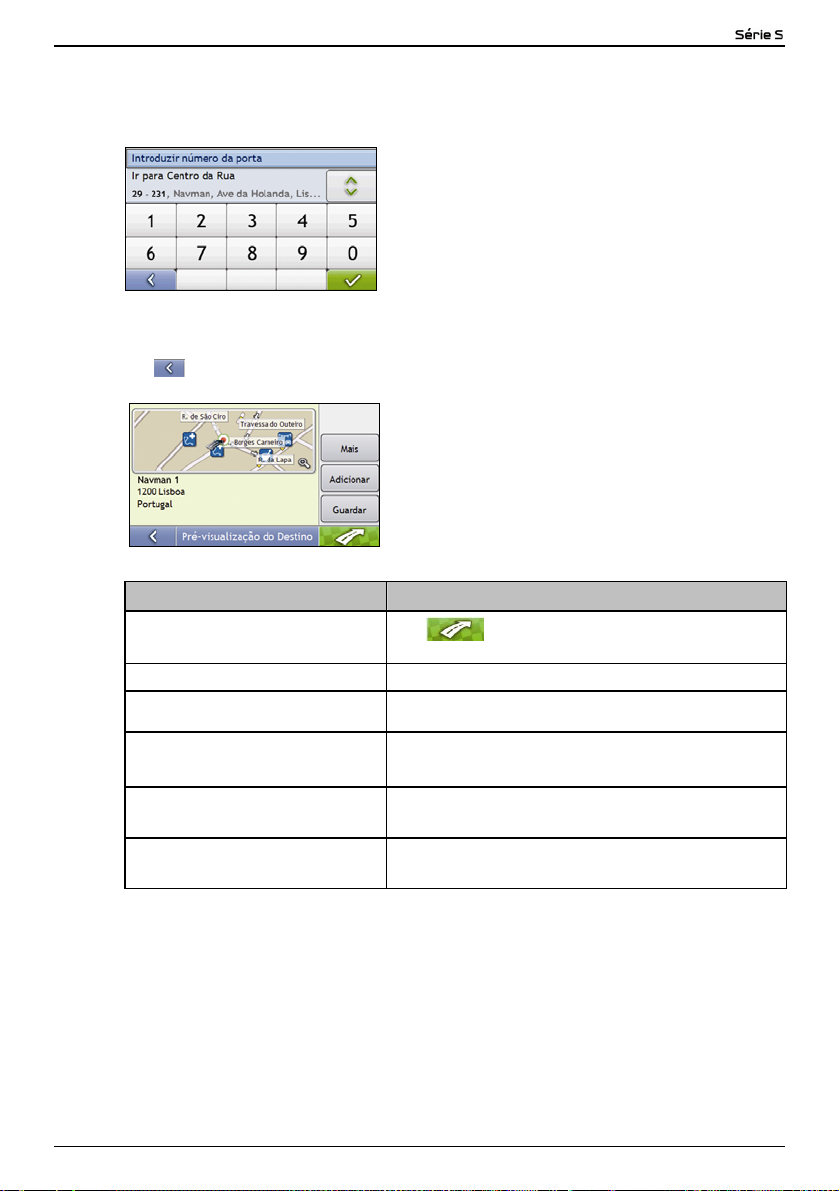
b) Utilize o ecrã do Teclado para introduzir Navman como a rua do destino, depois toque no resultado da
pesquisa.
Nota: Pode haver múltiplas combinações para um determinado nome de rua. Ruas compridas que percorrem várias áreas de
vizinhança e nomes de rua comuns produzirão resultados ordenados por cidade ou nome da área.
c) Utilize o ecrã do Teclado para introduzir 1 como o número da porta do destino, depois toque no resultado
da pesquisa.
Nota: Se entre os números da porta disponíveis não constar o número que pretende, terá de escolher a mesma rua numa área de
vizinhança. Prima
Se os números da porta não estiverem disponíveis para a secção da rua que seleccionou, surgirá o ecrã Pré-visualização.
e seleccione outro resultado da pesquisa.
d) Conclua um dos seguintes casos:
Se desejar... Então...
navegar para o destino seleccionado
visualizar o destino no mapa
ver mais informações acerca do destino toque Mais.
adicionar o destino a uma viagem de múltipas
paragens
guardar o destino como Minha Casa
guardar o destino como um Favorito
toque
A rota será calculada e apresentada na visualização do Mapa 3D.
toque no mapa para apresentar o destino na visualização do Mapa 2D .
Surgirá o ecrã Detalhes do Destino.
toque Adicionar.
Surgirá o ecrã do Planeador Multiparagens. A morada fica registada
como um ponto de passagem na viagem de múltiplas paragens
toque Guardar.
toque Guardar Minha Casa.
toque Guardar.
toque Guardar favorito.
.
Surgirá o ecrã Novo Favorito.
Surgirá o ecrã Novo Favorito.
21
Page 22
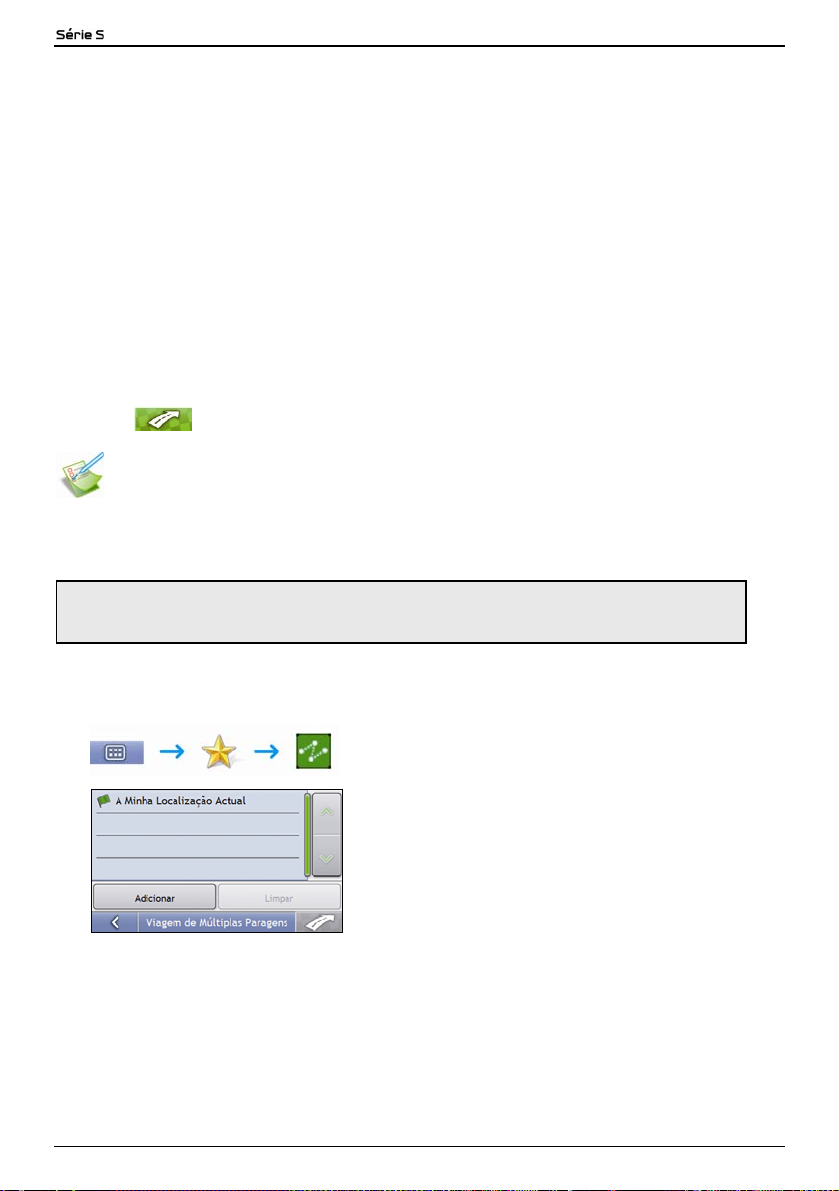
Como crio uma viagem com múltiplas paragens?
Pode utilizar o ecrã Viagem de Multiparagens para configurar múltiplas paragens/passagens para a viagem. A rota
será calculada para passar por cada ponto destes pela ordem específica.
Os pontos de passagem podem ser adicionados através do ecrã Viagem de Multiparagens ou ao seleccionar
Localização, depois Adicionar à Viagem no Menu de pop-up do mapa na visualização a 2D ou a 3D. Pode guardar
até 198 viagens de múltiplas paragens, cada uma delas com o máximo de 14 pontos de passagem.
Nota: Pontos de passagem adicionados, actualizados ou eliminados após ter começado uma viagem de múltiplas paragens não irão
afectar a rota actual.
Passos Rápidos
1. Inicie a viagem de múltiplas paragens
2. Seleccione o país
3. Procure a cidade/área
4. Procure a rua e o número da porta
5. Adicione pontos de passagem adicionais
6. Toque
.
Caso Prático: Como navego para múltiplas moradas?
Este caso prático irá mostrar-lhe como configurar uma viagem de múltiplas paragens ao introduzir múltiplos pontos
de passagem.
A morada que vamos utilizar neste exemplo é:
Navman 1
1200 Lisboa
Portugal
Nota: A morada acima indicada é fictícia e é usada apenas como exemplo.
Conselho: Antes de introduzir a morada do destino, certifique-se de que configurou as preferências da rota. Para mais informações,
consulte "Opções de Rota" na página 72.
1. Abra o ecrã Viagem de Multiparagens
Surgirá o ecrã Viagem de Multiparagens
22
Page 23
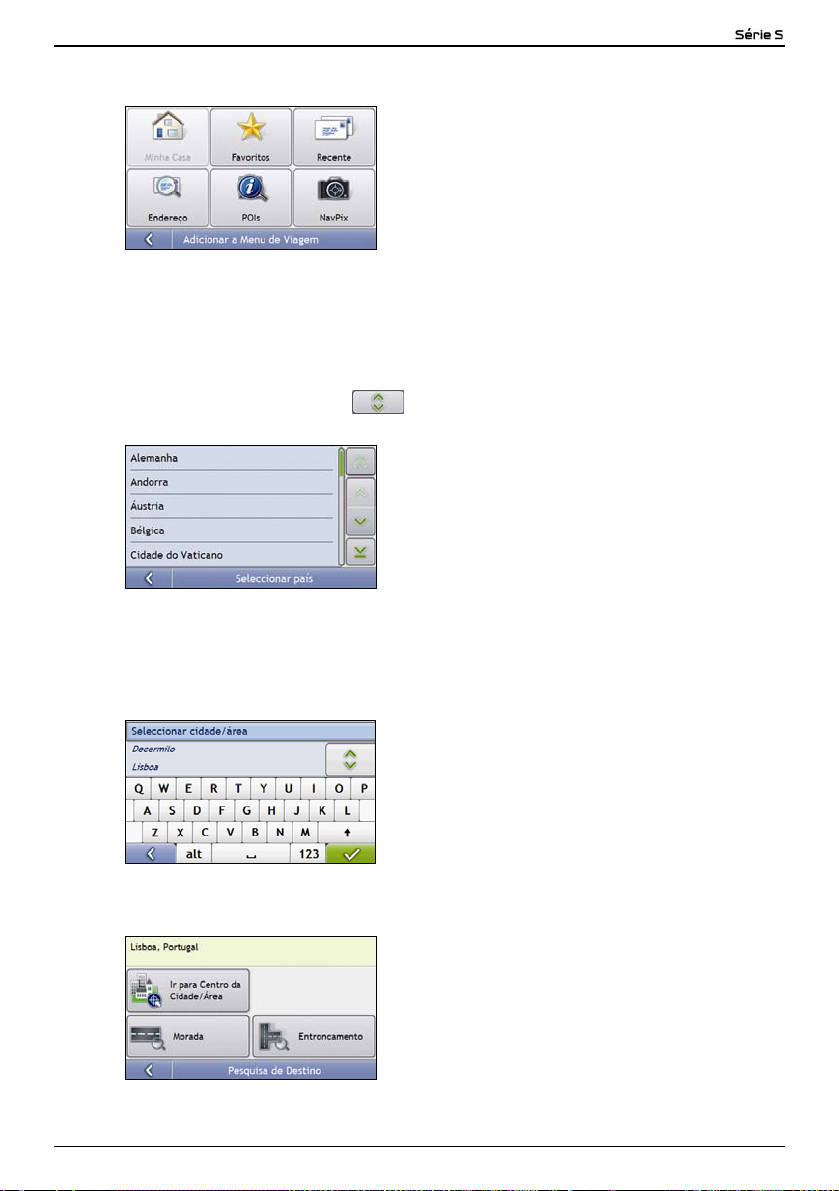
a) Toque Adicionar.
Surgirá o Menu Adicionar ao Percurso.
b) Toque Morada.
Irá abrir-se o ecrã Pesquisa de Destino.
Nota: Também pode adicionar pontos de passagem ao utilizar Favoritos, destinos recentes, localizações de PDIs e NavPix.
2. Seleccione o país
Nota: Se só tiver o mapa de um país instalado e seleccionado, esse país é seleccionado para o seu destino por predefinição e não
pode ser alterado. Siga para o passo 3.
a) No ecrã Pesquisa de Destino, toque .
Irá surgir o ecrã Seleccionar País.
b) Seleccione Portugal na lista.
Surgirá o ecrã Pesquisa de Destino.
3. Procure a cidade/área
a) No ecrã Pesquisa de Destino, toque Cidade/Área.
Irá surgir o ecrã do Teclado.
b) Utilize o ecrã do Teclado para procurar Lisboa como a cidade ou área de destino, depois toque no
resultado da pesquisa.
Irá surgir o ecrã Pesquisa de Destino.
23
Page 24
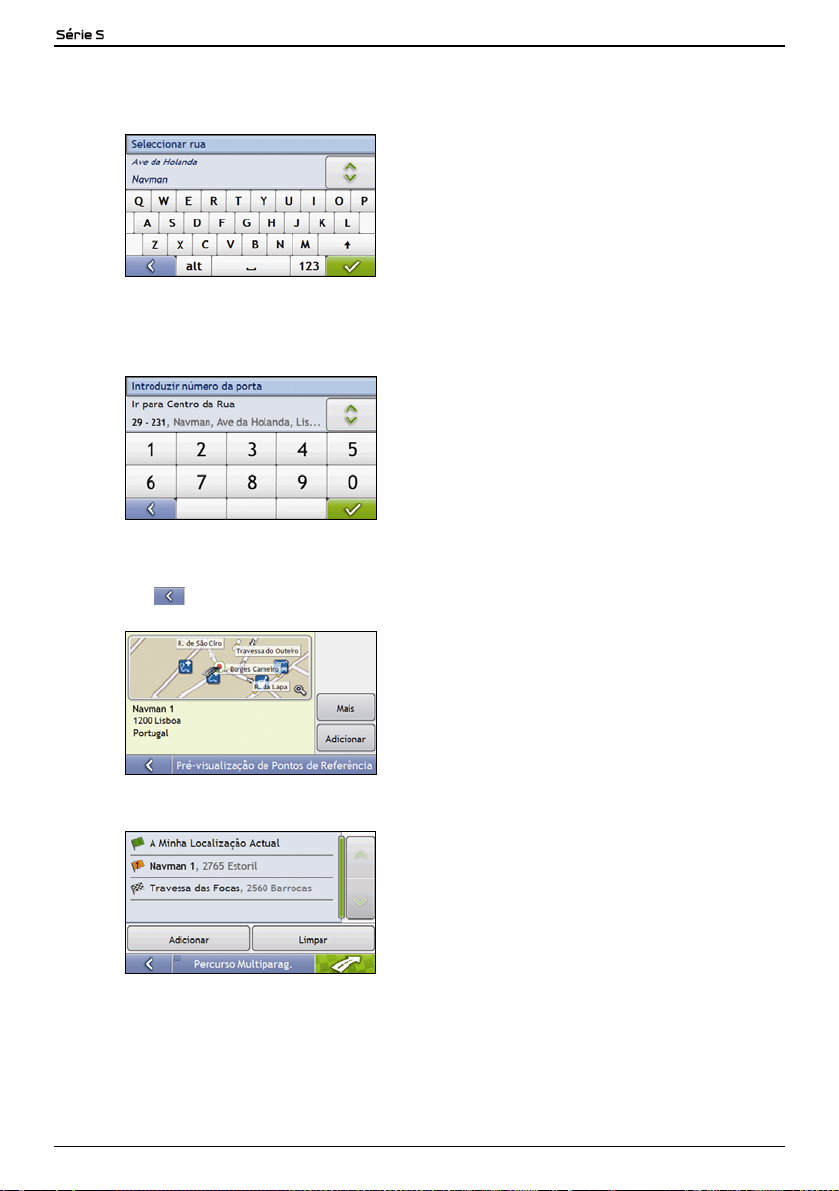
4. Procure o nome da rua e o número da porta
a) No ecrã Pesquisa de Destino, toque Morada.
Irá surgir o ecrã do Teclado.
b) Utilize o ecrã do Teclado para introduzir Navman como a rua do destino, depois toque no resultado da
pesquisa.
Nota: Pode haver múltiplas combinações para um determinado nome de rua. Ruas compridas que percorrem várias áreas de
vizinhança e nomes de rua comuns produzirão resultados ordenados por cidade ou nome da área.
c) Utilize o ecrã do Teclado para introduzir 1 como o número da porta do destino, depois toque no resultado
da pesquisa.
Nota: Se entre os números da porta disponíveis não constar o número que pretende, terá de escolher a mesma rua numa área de
vizinhança. Prima e seleccione outro resultado da pesquisa.
Se os números da porta não estiverem disponíveis para a secção da rua que seleccionou, surgirá o ecrã Pré-visualização.
d) Toque Adicionar.
O ponto de passagem é guardado automaticamente e surgirá o ecrã Percurso Multiparag.
24
Page 25
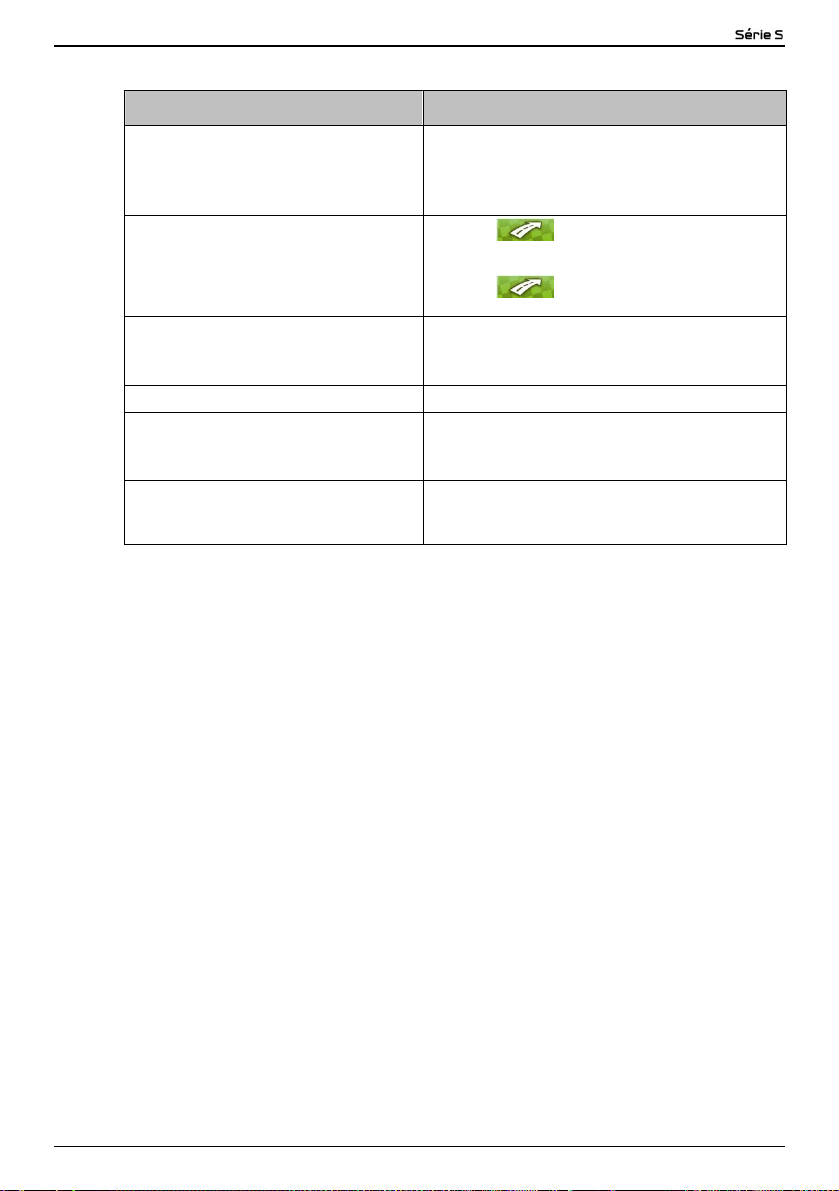
e) Conclua um dos seguintes casos:
Se desejar... Então...
adicionar outro ponto de passagem
Nota: Os pontos de passagem que foram
adicionados depois de ter começado uma viagem de
múltiplas paragens não serão incluídos na rota
actual.
navegar para o destino seleccionado
alterar a ordem dos pontos de passagem
eliminar todos os pontos de passagem toque Limpar.
eliminar um ponto de passagem
guardar a viagem de múltiplas paragens como um
Favorito
toque Adicionar.
Surgirá o ecrã Viagem de Multiparagens.
Regressar ao passo 1a.
toque .
Surgirá o ecrã Pré-visualização da Viagem de
Multiparagens.
toque .
O ecrã do Mapa apresentará a rota calculada.
toque num ponto de destino para mover.
Surgirá o ecrã Pré-visualização dos Pontos de Passagem .
toque Para Cima ou Para Baixo.
Irá surgir de novo o ecrã Viagem de Multiparagens.
toque num ponto de destino para eliminar.
Surgirá o ecrã Pré-visualização dos Pontos de Passagem .
toque Eliminar.
Irá surgir de novo o ecrã Viagem de Multiparagens.
toque Guardar.
Surgirá o ecrã Novo Favorito.
toque Guardar Favorito.
O Favorito será guardado.
25
Page 26
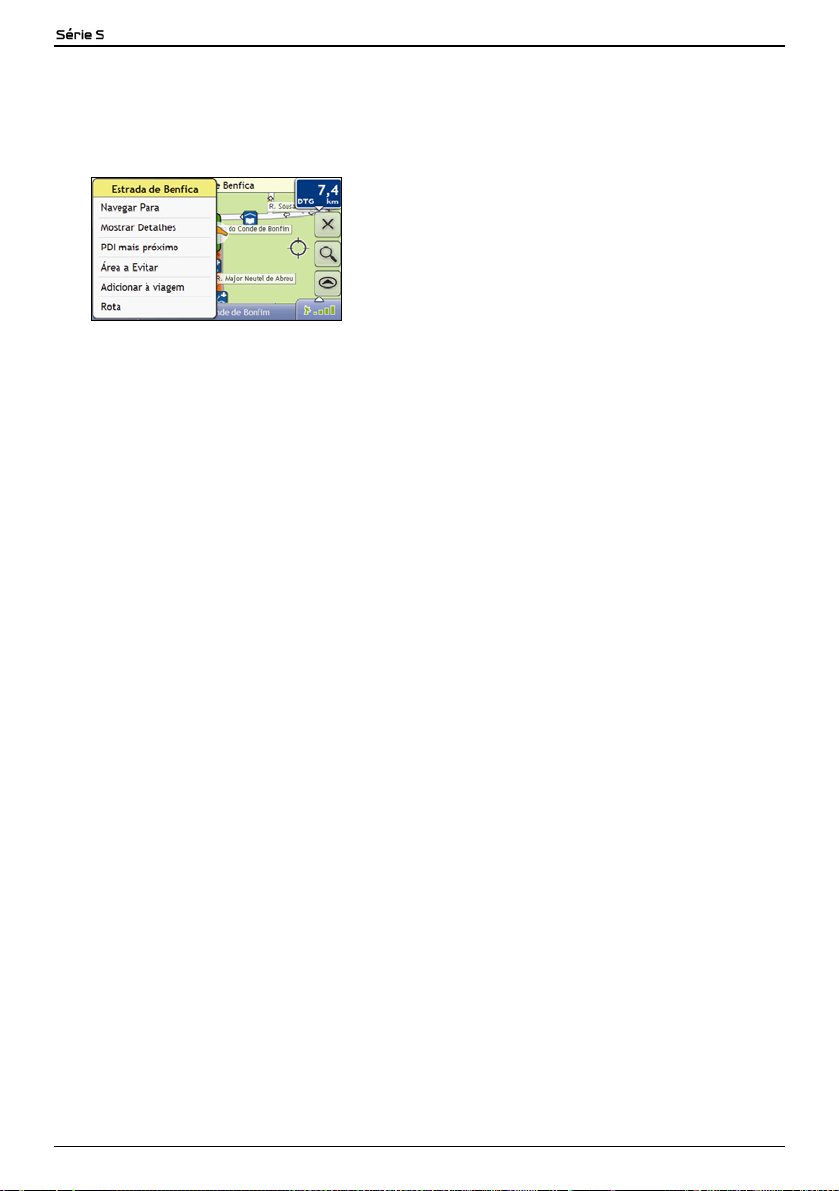
Como ignoro um ponto de passagem durante uma viagem de múltiplas paragens?
Para ignorar um ponto de passagem durante uma viagem de múltiplas paragens, conclua o seguinte:
1. Toque no mapa para apresentar o cursor.
Surgirá o Menu do Mapa.
2. Toque Rota, depois Ignorar Ponto de Passagem.
O próximo ponto de passagem será ignorado e a rota será recalculada para o ponto de passagem seguinte.
26
Page 27
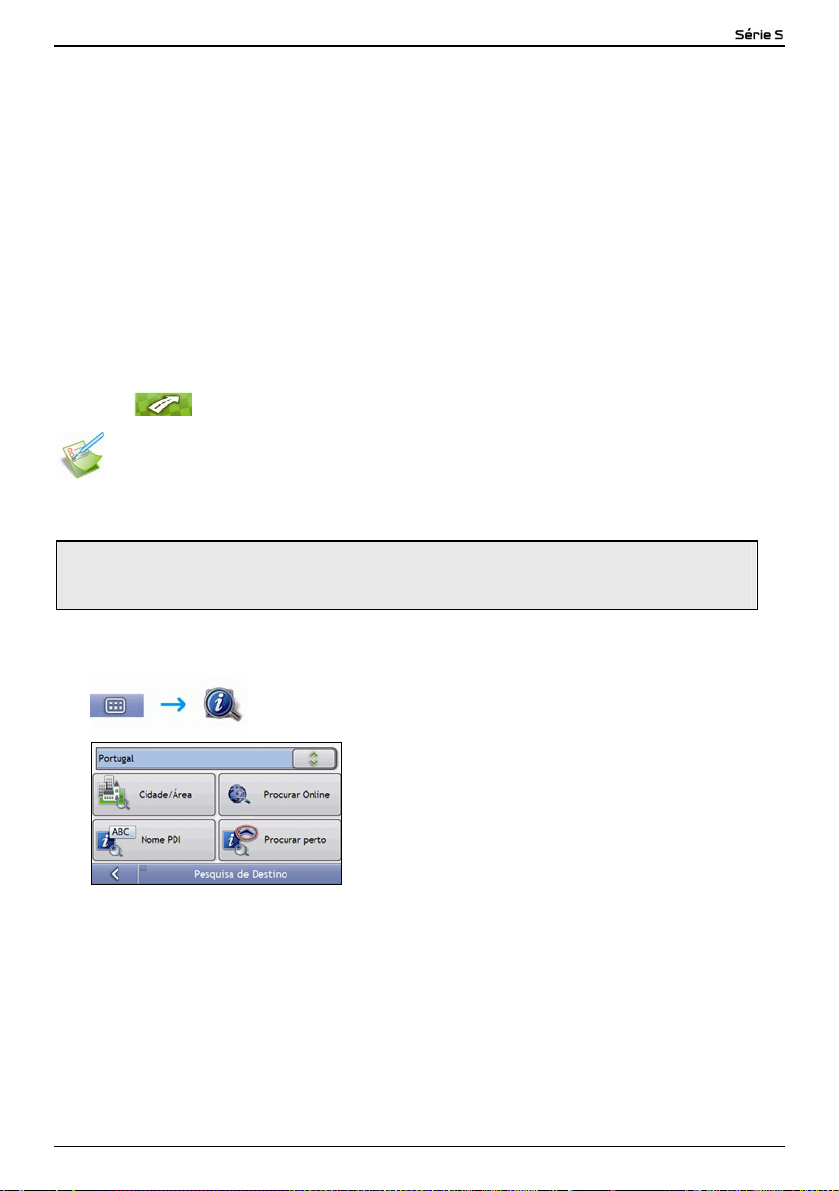
Como procuro um Ponto de Interesse, (PDI)
Um PDI é uma localização geográfica conhecida, um ponto de referência, um local público ou privado, que pode ser
apresentado como um ícone no mapa. Os PDIs são agrupados em categorias, tais como postos de abastecimento,
estacionamentos, praias e museus.
Introduza um PDI utilizando os ecrãs Pesquisa de Destino, Teclado e Pré-visualização, que irão formar um
assistente de introdução de PDIs.
Dica: Também pode procurar rapidamente certos PDIs baseados na sua localização actual através dos ecrãs do Menu Principal.
Esta secção aplica um caso prático para ajudá-lo a configurar um PDI como destino.
Passos Rápidos
1. Abra o ecrã Pesquisa de Destino
2. Seleccione o país
3. Procure a cidade/área
4. Procure um PDI
5. Toque
.
Caso Prático: Como procuro uma morada?
Este caso prático irá mostrar-lhe como introduzir uma morada e como navegar até lá.
A morada que vamos utilizar neste exemplo é:
Colombo
Centro Comercial
1500 Lisboa
Portugal
Conselho: Antes de introduzir a morada do destino, certifique-se de que configurou as preferências da rota. Para mais informações,
consulte "Opções de Rota" na página 72.
1. Abra o ecrã Pesquisa de Destino
Surgirá o ecrã Pesquisa de Destino.
Nota: Se for a primeira vez que selecciona o destino e se tiver mapas de mais do que um país, surgirá o ecrã Seleccionar País em vez
do ecrã Pesquisa de Destino. Vá directamente para o passo 2b.
Na próxima vez que efectuar esta acção, o ecrã Pesquisa de Destino será apresentado como previsto.
27
Page 28
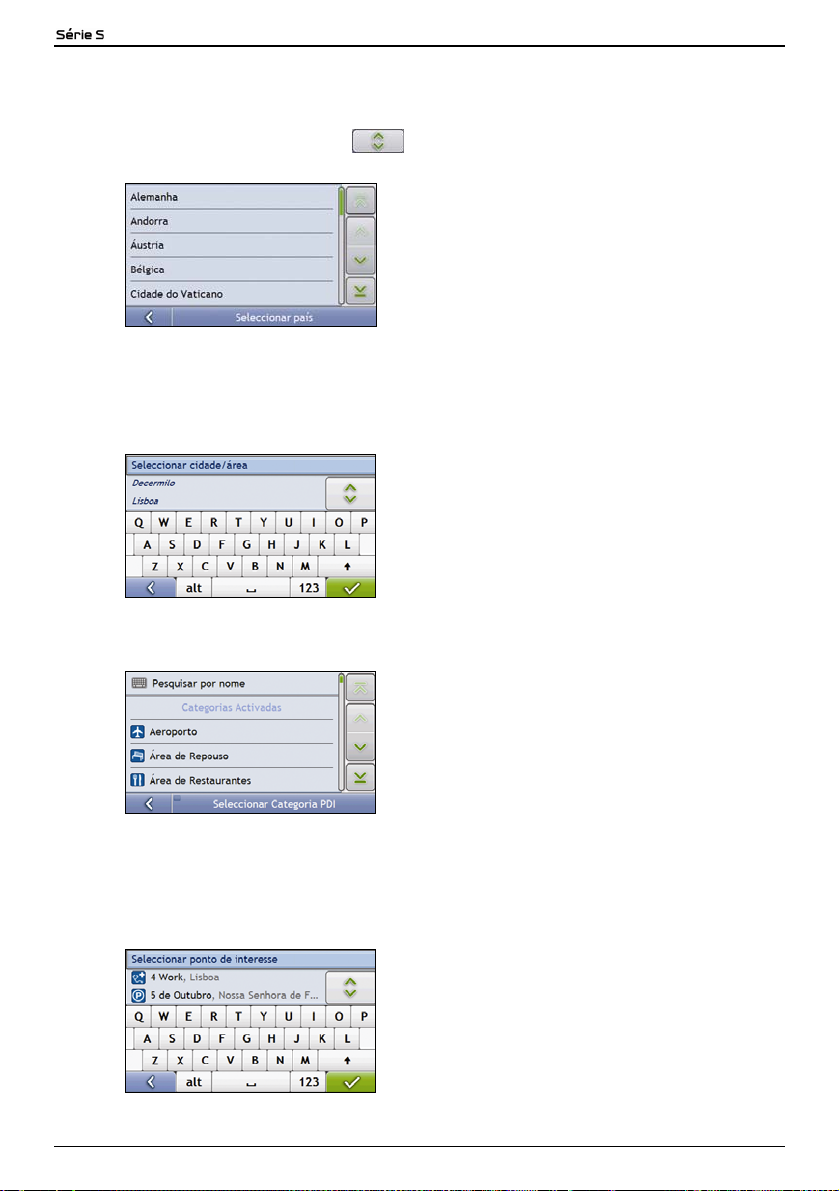
2. Seleccione o país
Nota: Se só tiver o mapa de um país instalado e seleccionado, esse país é seleccionado para o seu destino por predefinição e não
pode ser alterado. Siga para o passo 3.
a) No ecrã Pesquisa de Destino, toque .
Irá surgir o ecrã Seleccionar País.
b) Seleccione Portugal na lista.
Surgirá o ecrã Pesquisa de Destino.
3. Procure a cidade/área
a) No ecrã Pesquisa de Destino, toque Cidade/Área.
Irá surgir o ecrã do Teclado.
b) Utilize o ecrã do Teclado para procurar Lisboa como a cidade ou área de destino, depois toque no
resultado da pesquira.
Irá surgir o ecrã Seleccionar Categoria PDI.
Conselho: A lista de categorias está dividida em Categorias Activadas que são configuradas para apresentarem um ícone nos ecrãs
dos mapas, e Outras Categorias PDI que não apresentam um ícone.
4. Procure um PDI
a) Toque Presquisar por nome para procurar em todas as categorias de PDIs, ou seleccione uma
categoria da lista.
Surgirá o ecrã do Teclado.
28
Page 29
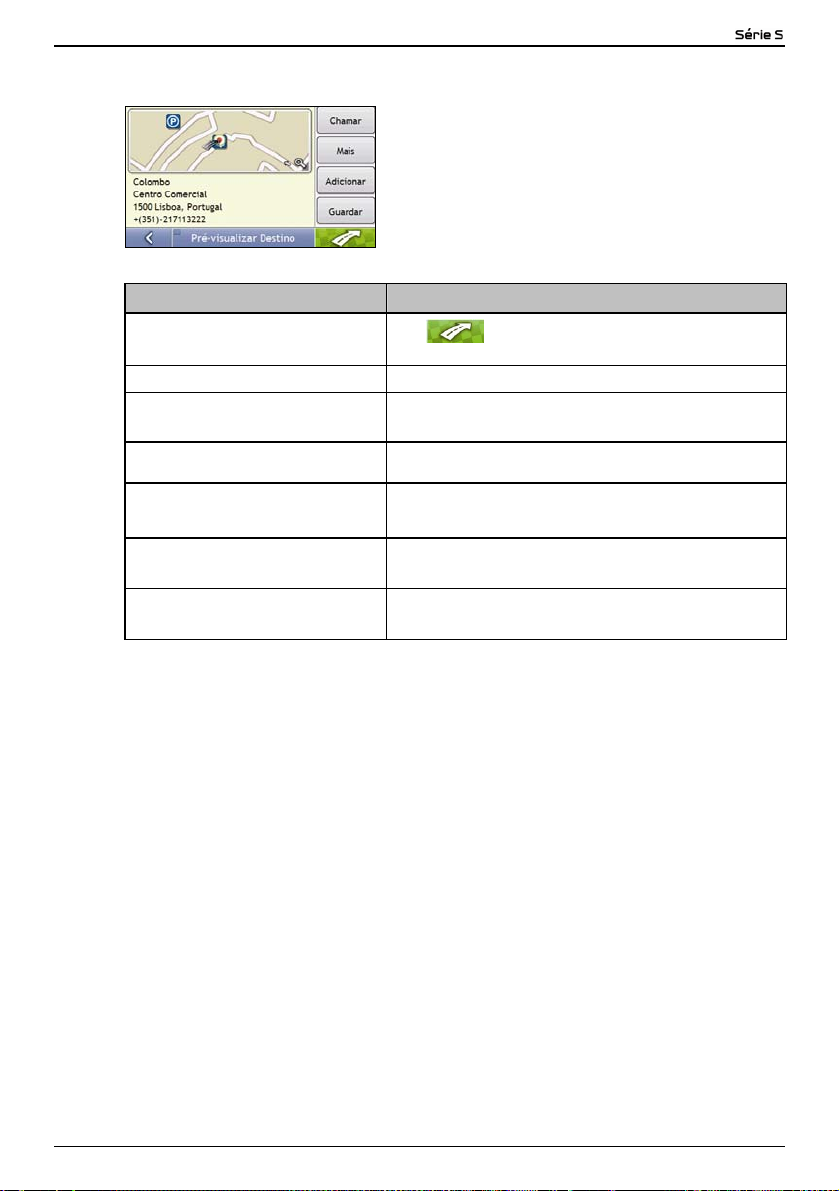
b) Utilize o ecrã do Teclado para procurar Colombo, depois toque no resultado da procura.
Irá surgir o ecrã Pré-visualização.
c) Conclua um dos seguintes casos:
Se desejar... Então...
navegar para o destino seleccionado
visualizar o destino no mapa
telefonar para o PDI toque Chamar.
ver mais informações acerca do destino toque Mais.
adicionar o destino a uma viagem de múltipas
paragens
guardar o destino como Minha Casa
guardar o destino como um Favorito
toque .
A rota será calculada e apresentada na visualização do Mapa 3D.
toque no mapa para apresentar o destino na visualização do Mapa 2D.
Nota: Esta funcionalidade não está disponível em todos os modelos.
Surgirá o ecrã Detalhes do Destino.
toque Adicionar.
Surgirá o ecrã do Planeador Multiparagens. A morada fica registada
como um ponto de passagem na viagem de múltiplas paragens
toque Guardar.
Surgirá o ecrã Novo Favorito.
toque Guardar Minha Casa.
toque Guardar.
Surgirá o ecrã Novo Favorito.
toque Guardar Favorito.
29
Page 30
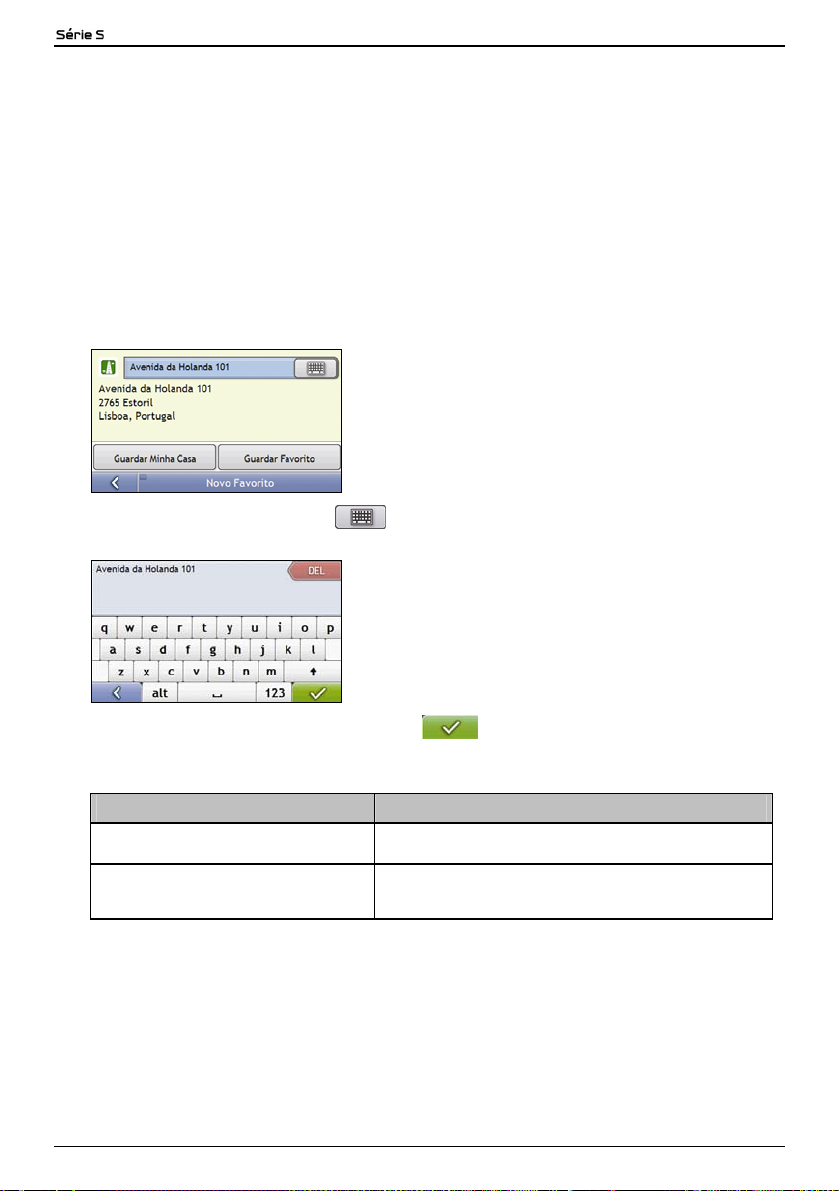
Como guardo os Favoritos e a Minha Casa?
Pode guardar o máximo de 200 destinos como Favoritos, cada um pode ser guardado como Minha Casa.
Pode guardar um Favorito no ecrã Pré-visualização após procurar uma morada, ou no Menu do Mapa nos ecrãs do
Mapa 3D ou do Mapa 2D. Para mais informações, consulte "Como utilizo o Menu do Mapa?" na página 45.
Posso transferir uma NavPix para um Favorito?
Pode transferir uma NavPix para qualquer um dos Favoritos existentes. Para mais informações, consulte "Como
navego para uma NavPix?" na página 55.
Como guardo um Favorito ou Minha Casa?
1. Procure uma morada até surgir a Pré-visualização do Destino.
2. Toque Guardar.
Surgirá o ecrã Novo Favorito.
3. Para alterar o nome do Favorito, toque
.
Surgirá o ecrã do Teclado.
4. Após ter introduzido um nome para o Favorito, toque
Surgirá o ecrã Novo Favorito.
5. Conclua um dos seguintes casos:
Se desejar... Então...
guardar como um favorito toque Guardar favorito.
guardar como Minha Casa toque Guardar Minha Casa.
O favorito é guardado. Surgirá o ecrã Pré-visualização.
O favorito é guardado como Minha Casa. Surgirá o ecrã Pré-
visualização.
.
30
Page 31

Como navego para um favorito?
1. Toque no destino favorito para o qual deseja navegar.
Surgirá o ecrã Pré-visualização.
2. Toque
O Navman irá calcular a rota a partir da sua localização actual. Surgirá a visualização do Mapa a 3D.
.
Como navego para Minha Casa?
Se não configurou uma morada como Minha Casa, na primeira vez que tentar navegar para Minha Casa será
solicitado a procurar uma morada através do assistente de introdução de moradas.
Opção 1 - Através do Menu Principal
O Navman irá calcular a rota na localização actual. Surgirá a visualização do Mapa 3D.
Opção 2 - No ecrã Destinos Favoritos
1. No ecrã Destinos Favoritos, seleccione Minha Casa.
Surgirá o ecrã Pré-visualização .
2. Toque
O Navman irá calcular a rota a partir da sua localização actual. Surgirá a visualização do Mapa a 3D.
.
31
Page 32

Como edito o nome de um favorito?
1. No ecrã Destinos Favoritos, seleccione um favorito para editar.
Surgirá o ecrã Pré-visualização.
2. Toque Editar.
Surgirá o ecrã Editar Nome.
3. Para editar o nome do favorito, toque
4. Após ter editado o nome do favorito, toque
.
.
Surgirá o ecrã Editar Nome.
5. Conclua um dos seguintes casos:
Se desejar... Então...
dar outro nome ao favorito toque Guardar.
guardar como Minha Casa toque Guardar Minha Casa.
O favorito é guardado. Surgirá o ecrã Pré-visualização do favorito.
O favorito é guardado como Minha Casa. Surgirá o ecrã Pré-
visualização de Minha Casa.
32
Page 33

Como elimino um favorito?
1. No ecrã Destinos Favoritos, seleccione um favorito para eliminar.
Surgirá o ecrã Pré-visualização.
2. Toque Eliminar.
O Favorito está eliminado. Surgirá o ecrã Destinos Favoritos.
33
Page 34

Como navego para uma localização recente?
Para facilitar a navegação para uma morada, o Navman guarda automaticamente todas as localizações de partida e
destinos numa lista de localizações recentes.
1. Toque numa localização recente.
Surgirá o ecrã Pré-visualização.
2. Conclua os seguintes casos:
Se desejar... Então...
calcular a rota e abrir o ecrã do Mapa 3D
ver os detalhes completos da morada da
localização recente
guardar a localização recente como Minha Casa
guardar a localização recente como um Favorito
toque
Surgirá o ecrã do Mapa 3D.
toque Mais.
Surgirá o ecrã Detalhes do Destino Recente.
toque Guardar.
toque Guardar Minha Casa.
toque Guardar.
toque Guardar Favorito.
.
Surgirá o ecrã Novo Favorito.
Surgirá o ecrã Novo Favorito.
34
Page 35

Como posso ver a minha rota?
Quando uma rota acaba de ser calculada, surge a visualização do Mapa 3D. Será orientado para o seu destino
através das instruções vocais e visuais.
O botão do Mapa faz deslocar ciclicamente os ecrãs do Mapa 3D, Mapa 2D, Visão Geral do Trânsito, Visão Geral da Rota e
Turn-by-Turn.
Ecrã do Mapa 3D
O ecrã do Mapa 3D apresenta a posição actual e segue a direcção da viagem.
Toque e arraste o ecrã, para mover ao longo do mapa.
Toque no mapa, para visualizar o Menu do Mapa consulte "Como utilizo o Menu do Mapa?" na página 45.
Nota: Dependendo do país onde está a viajar, a cor dos botões de direcção e distância pode ser diferente do exemplo acima ilustrado.
Item Descrição
Próxima instrução A direcção e o nome da rua para a qual deve virar.
Direcção e distância da
próxima curva
Rota A rota actual está destacada.
Posição actual
Indicador de velocidade Surge quando o limite de velocidade é excedido.
Barra de estado Indica uma das seguintes situações:
Menu Principal O botão do Menu Principal permite introduzir uma morada para o destino, personalizar as
Informação da Distância e do
Tempo
Cancelar rota Cancela a rota actual.
Direcção e distância da próxima curva.
Nota: Para repetir a indicação de voz da próxima curva, toque na seta da curva.
A posição actual está marcada com
O nome da rua onde se encontra
Avisos de velocidade
PDIs activos.
Toque para surgir o ecrã do Menu Principal.
Nota: A Barra de estado é substituída pela informação actual do trânsito quando o
Trânsito é activado. Para mais informações, consulte "Como vou saber quando ocorre um
Evento do Trânsito?" na página 66.
preferências, receber informação actualizada do trânsito e fazer e receber chamadas
telefónicas.
Toque para expandir e visualizar as seguintes opções:
Tempo
km/h ou mph (Velocidade)
TTG (Tempo que Falta).
DTG (Distância que Falta).
ETA (Tempo Estimado de Chegada).
Toque para passar ciclicamente pelas opções.
35
Page 36

Item Descrição
Zoom
Mapa O botão do Mapa permite passar ciclicamente pelas diferentes visualizações do mapa.
Activar/desactivar o volume,
informação sobre TMC,
Bluetooth™, telefone, bateria,
GPS e bússola.
Para ver as opções de zoom, toque
Para diminuir o zoom, toque .
Para aumentar o zoom, toque
Toque
para expandir e ver as seguintes opções:
Activar/desactivar o volume.
Indicador do estado do trânsito TMC. Para mais informações,
consulte "Como posso ver os detalhes do trânsito?" na página 68.
Indicador da ligação do Bluetooth e do telefone.
O ícone fica cinzento quando o Bluetooth está ligado, mas nenhum
telefone foi emparelhado.
Indicador de carga da bateria.
Indicador do estado do GPS.
O ícone fica verde quando é estabelecido um ponto de GPS e
vermelho quando não está disponível nenhum ponto de GPS. Para
indicar a potência da recepção de um ponto de GPS, apresenta
entre uma a quatro barras verticais verdes.
Indicador da bússola.
36
Page 37

Ecrã do Mapa 2D
O ecrã do Mapa 2D mostra a posição actual (se um ponto de GPS estiver activo) e os nomes das ruas circundantes.
Se uma rota for calculada, a rota e as curvas ficam destacadas. A visualização do Mapa 2D segue a direcção da
viagem, a não ser que a preferência da Visualização do Mapa esteja configurada para Norte (consulte "Visualização
do Mapa 2/3" na página 76).
Toque e arraste o ecrã, para mover ao longo do mapa.
Toque no mapa, para visualizar o Menu do Mapa consulte "Como utilizo o Menu do Mapa?" na página 45.
Nota: Dependendo do país onde está a viajar, a cor dos botões de direcção e distância pode ser diferente do exemplo acima ilustrado.
Item Descrição
Próxima instrução A direcção e o nome da rua para a qual deve virar.
Direcção e distância da
próxima curva
Rota A rota actual está destacada.
Posição actual
Direcção e distância da próxima curva.
Nota: Para repetir a indicação de voz da próxima curva, toque na seta da curva.
A posição actual está marcada com
.
Barra de estado Indica uma das seguintes situações:
Menu Principal O botão do Menu Principal permite introduzir uma morada para o destino, personalizar as
Informação da Distância e do
Tempo
Cancelar rota Cancela a rota actual.
O nome da rua onde se encontra
Avisos de velocidade
PDIs activos.
Toque para surgir o ecrã do Menu Principal.
Nota:A Barra de estado é substituída pela informação actual do trânsito quando o Trânsito
é activado. Para mais informações, consulte "Como vou saber quando ocorre um Evento do
Trânsito?" na página 66.
preferências, receber informação actualizada do trânsito e fazer e receber chamadas
telefónicas.
Toque para expandir e ver as seguintes opções:
Tempo
km/h ou mph (Velocidade)
TTG (Tempo que Falta).
DTG (Distância que Falta).
ETA (Tempo Estimado de Chegada).
Toque para passar ciclicamente pelas opções.
37
Page 38

Item Descrição
Zoom
Mapa O botão do Mapa permite passar ciclicamente pelas diferentes visualizações do mapa.
Activar/desactivar o volume,
informação sobre TMC,
Bluetooth™, telefone,
bateria, GPS e bússola.
Para ver as opções de zoom, toque .
Para diminuir o zoom, toque .
Para aumentar o zoom, toque .
Toque para expandir e ver as seguintes opções:
Activar/desactivar o volume.
Indicador do estado do trânsito TMC. Para mais informações,
consulte "Como posso ver os detalhes do trânsito?" na página 68.
Indicador da ligação do Bluetooth e do telefone.
O ícone fica cinzento quando o Bluetooth está ligado, mas nenhum
telefone foi emparelhado.
Indicador de carga da bateria.
Indicador do estado do GPS.
O ícone fica verde quando é estabelecido um ponto de GPS e
vermelho quando não está disponível nenhum ponto de GPS. Para
indicar a potência da recepção de um ponto de GPS, apresenta
entre uma a quatro barras verticais verdes.
Indicador da bússola.
38
Page 39

Ecrã Visão Geral do Trânsito
Dependendo do modelo do Navman, a informação do trânsito pode não estar disponível, ou pode necessitar
de um suporte para tal.
O ecrã Visão Geral do Trânsito apresenta uma visão geral da situação do trânsito na rota, incluindo todos os
eventos do trânsito nas imediações.
Nota: Primeiro é preciso calcular uma rota para que este ecrã fique disponível.
Toque e arraste o ecrã, para mover ao longo do mapa.
Toque no mapa, para visualizar o Menu do Mapa consulte "Como utilizo o Menu do Mapa?" na página 45.
Item Descrição
Ícone do evento Apresenta um ícone para indicar o tipo de evento.
Posição actual
Barra de Estado Indica uma das seguintes situações:
Cancelar rota Cancela a rota actual.
Zoom
Mapa O botão do Mapa permite passar ciclicamente pelas diferentes visualizações do mapa.
Chegada ao destino.
A posição actual está marcada com
O nome da rua onde se encontra
Avisos de velocidade
PDIs activos.
Toque para surgir o ecrã do Menu Principal.
Nota: A Barra de estado é substituída pela informação actual do trânsito quando o
Trânsito é activado. Para mais informações, consulte "Como vou saber quando ocorre um
Evento do Trânsito?" na página 66.
Toque para surgir o ecrã Lista de Eventos.
Toque para surgir o ecrã do Estado do Sistema de Trânsito.
Nota: O ícone pode ser diferente quando o estado do trânsito é actualizado via GPRS.
Para ver as opções de zoom, toque
Para diminuir o zoom, toque .
Para aumentar o zoom, toque
.
39
Page 40

Item Descrição
Activar/desactivar o volume,
informação sobre TMC,
Bluetooth™, telefone, bateria,
GPS e bússola.
Toque para expandir e ver as seguintes opções:
Activar/desactivar o volume.
Indicador do estado do trânsito TMC. Para mais informações,
consulte "Como posso ver os detalhes do trânsito?" na página 68.
Indicador da ligação do Bluetooth e do telefone.
O ícone fica cinzento quando o Bluetooth está ligado, mas nenhum
telefone foi emparelhado.
Indicador de carga da bateria.
Indicador do estado do GPS.
O ícone fica verde quando é estabelecido um ponto de GPS e
vermelho quando não está disponível nenhum ponto de GPS. Para
indicar a potência da recepção de um ponto de GPS, apresenta
entre uma a quatro barras verticais verdes.
Indicador da bússola.
40
Page 41

Ecrã Visão Geral da Rota
O ecrã Visão Geral da Rota apresenta uma vista aérea da rota.
Nota: Primeiro é preciso calcular uma rota para que este ecrã fique disponível.
Toque e arraste o ecrã, para mover ao longo do mapa.
Toque no mapa, para visualizar o Menu do Mapa consulte "Como utilizo o Menu do Mapa?" na página 45.
Nota: Dependendo do país onde está a viajar, a cor dos botões de direcção e distância pode ser diferente do exemplo acima ilustrado.
Item Descrição
Próxima instrução A direcção e o nome da rua para a qual deve virar.
Direcção e distância da
próxima curva
Posição actual
Nota: Para repetir a indicação de voz da próxima curva, toque na seta da curva.
Direcção e distância da próxima curva.
Nota: Para repetir a indicação de voz da próxima curva, toque na seta da curva.
A posição actual está marcada com
.
Rota A rota actual está destacada.
Barra de Escala Indica a escala do mapa.
Menu Principal O botão do Menu Principal permite introduzir uma morada para o destino, personalizar as
Barra de estado Indica uma das seguintes situações:
Informação da Distância e do
Tempo
preferências, receber informação actualizada do trânsito e fazer e receber chamadas
telefónicas.
O nome da rua onde se encontra
Avisos de velocidade
PDIs activos.
Toque para surgir o ecrã do Menu Principal.
Nota: A Barra de estado é substituída pela informação actual do trânsito quando o
Trânsito é activado. Para mais informações, consulte "Como vou saber quando ocorre um
Evento do Trânsito?" na página 66.
Chegada ao destino.
Toque para expandir e ver as seguintes opções:
Tempo
km/h ou mph (Velocidade)
TTG (Tempo que Falta).
DTG (Distância que Falta).
ETA (Tempo Estimado de Chegada).
Toque para passar ciclicamente pelas opções.
41
Page 42

Item Descrição
Cancelar rota Cancela a rota actual.
Zoom
Mapa O botão do Mapa permite passar ciclicamente pelas diferentes visualizações do mapa.
Activar/desactivar o volume,
informação sobre TMC,
Bluetooth™, telefone, bateria,
GPS e bússola.
Para ver as opções de zoom, toque
Para diminuir o zoom, toque .
Para aumentar o zoom, toque .
Toque para expandir e ver as seguintes opções:
Activar/desactivar o volume.
Indicador do estado do trânsito TMC. Para mais informações,
consulte "Como posso ver os detalhes do trânsito?" na página 68.
Indicador da ligação do Bluetooth e do telefone.
O ícone fica cinzento quando o Bluetooth está ligado, mas nenhum
telefone foi emparelhado.
Indicador de carga da bateria.
Indicador do estado do GPS.
O ícone fica verde quando é estabelecido um ponto de GPS e
vermelho quando não está disponível nenhum ponto de GPS. Para
indicar a potência da recepção de um ponto de GPS, apresenta
entre uma a quatro barras verticais verdes.
Indicador da bússola.
42
Page 43

Ecrã Turn-by-Turn
O ecrã Turn-by-Turn apresenta as próximas quatro curvas da rota, a direcção da curva, o nome da rua e a distância
para a curva. Pode visualizar todas as curvas na lista ao utilizar as setas indicadas para cima e para baixo. Primeiro
é preciso calcular uma rota para que este ecrã fique disponível.
Nota: Dependendo do país onde está a viajar, a cor dos botões de direcção e distância pode ser diferente do exemplo acima ilustrado.
Item Descrição
Direcção da próxima curva A direcção da sua curva. A sua próxima curva está destacada.
Distância da próxima curva A distância da sua próxima curva. A sua próxima curva está destacada.
Instrução A direcção e o nome da rua para a qual deve virar. A sua próxima curva está destacada.
Próxima curva A sua próxima curva está no topo da lista.
Curvas seguintes A direcção e a distância das curvas seguintes.
Menu Principal O botão do Menu Principal permite introduzir uma morada para o destino, personalizar as
Barra de estado Indica uma das seguintes situações:
Informação da Distância e do
Tempo
Botões da barra de
deslocamento
Mapa O botão do Mapa permite passar ciclicamente pelas diferentes visualizações do mapa.
Nota: Para repetir a indicação de voz da próxima curva, toque na seta da curva.
preferências, receber informação actualizada do trânsito e fazer e receber chamadas
telefónicas.
O nome da rua onde se encontra
Avisos de velocidade
PDIs activos.
Toque para surgir o ecrã do Menu Principal.
Toque para expandir e ver as seguintes opções:
Tempo
km/h ou mph (Velocidade)
TTG (Tempo que Falta).
DTG (Distância que Falta).
ETA (Tempo Estimado de Chegada).
Toque para passar ciclicamente pelas opções.
Permite visualizar cada curva ao mover para cima e para baixo ao longo da lista.
43
Page 44

Item Descrição
Activar/desactivar o volume,
informação sobre TMC,
Bluetooth™, telefone, bateria,
GPS e bússola.
Toque
para expandir e ver as seguintes opções:
Activar/desactivar o volume.
Indicador do estado do trânsito TMC. Para mais informações,
consulte "Como posso ver os detalhes do trânsito?" na página 68.
Indicador da ligação do Bluetooth e do telefone.
O ícone fica cinzento quando o Bluetooth está ligado, mas nenhum
telefone foi emparelhado.
Indicador de carga da bateria.
Indicador do estado do GPS.
O ícone fica verde quando é estabelecido um ponto de GPS e
vermelho quando não está disponível nenhum ponto de GPS. Para
indicar a potência da recepção de um ponto de GPS, apresenta
entre uma a quatro barras verticais verdes.
Indicador da bússola.
44
Page 45

Como utilizo o Menu do Mapa?
O Menu do Mapa permite aceder às funções de navegação do ecrã do Mapa 3D e do Mapa 2D.
Visualização do Menu do Mapa
1. Toque para surgir o ecrã do Mapa 3D ou do Mapa 2D.
2. Toque e arraste para se deslocar no mapa até à localização seleccionada.
3. Toque no mapa.
Surgirá o Menu do Mapa.
Opções do Menu do Mapa
Através do Menu do Mapa estão disponíveis as seguintes opções:
Opção do Menu Descrição
Navegar Para Calcula uma rota a partir da localização actual, se tiver um ponto de GPS.
Mostrar Detalhes
PDI mais próximo
Apresenta o ecrã Pré-visualização no qual pode:
Ver detalhes da localização
Adicionar a localização à sua viagem de múltipas paragens
Guardar a localização como um favorito
Navegar para a localização.
Nota: Se o cursor estiver posicionado sobre um evento do trânsito, Mostrar Detalhes irá só
apresentar o ecrã Detalhes do Evento do Trânsito. Para mais informações, consulte "Como
posso ver uma lista de todos os eventos do trânsito na minha rota?" na página 67.
Apresenta o ecrã Seleccionar Categoria PDI. Seleccione a Categoria, depois Procurar um
PDI para o qual navegar. Para mais informações, consulte "Como procuro um Ponto de
Interesse, (PDI)" na página 27.
Adicionar à Viagem Adiciona a localização à sua viagem de multiparagens.
Rota
Adicionar Área a Evitar Adiciona uma área a evitar para depois ser dimensionada.
Remover Área a Evitar Elimina a Área a Evitar seleccionada.
Nota: Esta opção só está disponível quando navega uma rota.
Apresenta o submenu da Rota no qual pode:
Configurar como Partida. Configura a localização como o ponto de partida.
Demonstrar. Inicia a demonstração da rota, demonstrando a navegação a partir da
posição actual ou do ponto de partida.
Parar Demonstração. Pára a demonstração da rota.
Ignorar Ponto de Passagem. Ignora a próxima paragem na viagem de múltiplas
paragens.
Mostrar Resumo. Apresenta um sumário da rota, incluindo as moradas da partida e
do destino, totais estimados da distância e do tempo para chegar ao destino.
Desvio. Desvia a rota para evitar os próximos 1, 2, 5, 10 ou 20 quilómetros, ou as
próximas 1, 2, 5, 10 ou 20 milhas.
45
Page 46

Como evito uma área?
O Navman consegue calcular uma rota que evita uma área específica no mapa. As Áreas a Evitar são apresentadas
como áreas cinzentas.
CUIDADO Se não existir nenhuma rota alternativa à volta de uma Área a Evitar, o cálculo da rota falhará.
CUIDADO Se o seu destino estiver numa Área a Evitar, será redireccionado para essa Área a Evitar.
Como adiciono uma Área a Evitar?
1. Toque no mapa para visualizar o Menu do Mapa.
2. Seleccione Adicionar Área a Evitar.
3. Toque e arraste para configurar a Área a Evitar para obter a dimensão e posição correctas.
A Área a Evitar é adicionada.
Como elimino uma Área a Evitar?
1. Localize a Área a Evitar que deseja eliminar.
2. Toque na Área a Evitar para visualizar o Menu do Mapa.
3. Seleccione Área a Não Evitar.
A Área a Evitar está eliminada.
Como elimino todas as Áreas a Evitar?
Surgirá o ecrã Informação Guardada.
1. Toque Eliminar Áreas a Evitar.
2. Quando a caixa de diálogo de aviso se abrir, toque Sim para confirmar.
Todas as Áreas a Evitar ficam permanentemente eliminadas.
46
Page 47

Como pré-visualizo uma rota?
A demonstração da rota permite:
Pré-visualizar uma rota.
Planear e ver uma rota sem um ponto de GPS, por exemplo se estiver dentro de um edifício.
Os passos seguintes irão mostrar-lhe como pré-visualizar uma rota.
1. Seleccionar um ponto de partida
Se tiver um ponto de GPS, não precisa de seleccionar um ponto de partida, a não ser que deseje que a
demonstração da rota comece noutro sítio.
a) Toque no ecrã do Mapa 3D ou do Mapa 2D no ponto de partida.
Surgirá o Menu do Mapa.
b) Toque Rota.
Surgirá o submenu da Rota.
c) Toque Marcar Partida.
O Menu do Mapa fecha-se e o ponto seleccionado fica definido como o seu ponto de partida.
2. Seleccionar um ponto de destino
Defina um destino utilizando o assistente de introdução de moradas, ou utilizando o Menu do Mapa:
a) Localize o destino.
b) Toque no destino para surgir o Menu do Mapa.
c) Toque Navegar Para.
O Menu do Mapa fecha-se e o ecrã do mapa apresenta a rota calculada.
3. Demonstrar a rota
Após a rota ter sido determinada, pode demonstrar a rota ao completar o seguinte:
a) Toque no ecrã do mapa para visualizar o Menu do Mapa.
b) Toque Rota.
Surgirá o submenu da Rota.
c) Toque Demonstrar.
O ecrã do Mapa 3D apresentará a rota calculada no modo Demonstração da Rota.
47
Page 48

Como posso ver as estatísticas da minha rota?
O Navman fornece informações sobre:
distância percorrida
velocidade média
velocidade máxima
tempo decorrido para o percurso
tempo estacionário.
A informação do percurso é apresentada de dois modos diferentes. Que são:
informação para o percurso actual
informação para todos os percursos até à data, ou desde a última vez que o medidor de percurso foi reiniciado.
Como posso ver as estatísticas na minha rota actual?
O ecrã Medidor de Viagem-Rota Actual é utilizado para se ver a informação estatística para a viagem actual.
Surgirá o ecrã Medidor de Viagem-Rota Actual.
Conclua um dos seguintes casos:
Se desejar... Então...
ver as estatísticas para as viagens até à data
reiniciar o medidor de viagem
Toque para surgir o ecrã Medidor de Viagem-Global.
toque Reiniciar.
toque Sim para reiniciar.
Surgirá uma caixa de diálogo de Aviso.
Surgirá o ecrã Medidor de Viagem-Rota Actual.
48
Page 49

Como posso ver as estatísticas das minhas viagens até à data?
O ecrã Medidor de Viagem-Global é utilizado para se ver a informação estatística de todas as suas viagens até à
data, ou desde a última vez que o medidor foi reiniciado.
Surgirá o ecrã Medidor de Viagem-Global.
Conclua um dos seguintes casos:
Se desejar... Então...
visualizar os registos das viagens
Toque para surgir o ecrã Gravador de Viagens.
ver as estatísticas para a rota actual
reiniciar o medidor de viagem
Toque para surgir o ecrã Medidor de Viagem-Rota Actual.
toque Reiniciar.
Surgirá uma caixa de diálogo de Aviso.
toque Sim para reiniciar.
Surgirá o ecrã Medidor de Viagem-Global.
49
Page 50

Como posso ver os registos das viagens?
Nota: O Gravador de Viagens só está disponível em alguns modelos.
O Gravador de Viagens é utilizado para gravar e visualizar os registos das viagens da viagem actual. O Gravador de
Viagens só grava registos se esta opção tiver sido seleccionada.
Surgirá o ecrã Gravador de Viagens.
Conclua um dos seguintes casos:
Se desejar... Então...
ver as estatísticas para as viagens até à data
parar de gravar os registos das viagens toque Parar de Registar.
eliminar os registos das viagens
Toque para surgir o ecrã Medidor de Viagem-Global .
toque Parar de Registar.
depois toque Eliminar Registos para remover os registos.
50
Page 51

Como utilizo o NavPix?
A funcionalidade NavPix só está disponível em alguns modelos.
As fotografias com um ponto de GPS são chamadas NavPix e podem ser usadas para navegar para a localização
fotografada.
Como utilizo as NavPix?
Utilização dos Álbuns
Os álbuns contêm todas as NavPix e apresentam-nas como miniaturas de imagens. Pode armazenar as NavPix
em álbuns personalizáveis na memória interna do Navman, ou no cartão de memória.
Nota: Quando tira uma NavPix, é sempre guardada no álbum NavPix na memória interna do Navman. Depois pode copiá-la para
outro álbum ou para um cartão de memória.
Elemento Descrição
Pesquisar
Copiar
Eliminar
Título do álbum O título do álbum.
Miniatura de
imagem da NavPix
Botões da barra de
deslocamento
Apresenta o ecrã Seleccionar um Álbum, onde pode seleccionar outro álbum.
Copia as NavPix seleccionadas do álbum apresentado para o cartão de memória, ou do cartão de
memória para o álbum NavPix.
Elimina as NavPix seleccionadas do álbum apresentado.
Apresenta o ecrã anterior.
Uma miniatura da imagem da NavPix no álbum apresentado.
Para seleccionar uma NavPix, toque na miniatura de imagem.
Surgirá o ecrã Detalhes NavPix.
Para seleccionar várias NavPix, toque sem largar na primeira miniatura de imagem, depois
arraste ao longo das outras miniaturas.
Quando uma NavPix é seleccionada, apresenta-se com uma borda verde .
Nota: Se for dado um título à NavPix, este surgirá por baixo da NavPix. <NOTE< Se a NavPix
não tiver nenhum título, surgirá o nome do ficheiro da NavPix.
Utilize os botões da barra de deslocamento para se deslocar pelas NavPix.
Surge se a fotografia for uma NavPix, com coordenadas GPS incorporadas.
51
Page 52

Como copio as NavPix para o cartão de memória?
As NavPix podem ser copiadas dos álbuns na memória interna do Navman para o cartão de memória e vice-versa.
Nota: Na primeira vez que uma NavPix for copiada para o cartão de memória, será criada uma pasta no cartão de memória chamada
NavPix.
1. No ecrã do Álbum, toque Pesquisar.
Surgirá o ecrã Seleccionar um Álbum.
2. Seleccione o álbum que pretende visualizar.
3. Toque sem largar, depois arraste ao longo do ecrã para seleccionar a NavPix que pretende copiar.
À medida que cada NavPix é seleccionada, surgirá uma borda verde à volta da fotografia.
Para cancelar uma selecção, toque e arraste novamente sobre a NavPix.
4. Após ter concluído a selecção, toque Copiar.
5. Surgirá um ecrã de aviso a solicitar que confirme ou cancele a acção.
Se for confirmado, a NavPix será copiada.
Como elimino as NavPix de um álbum?
As NavPix podem ser eliminadas de um álbum na memória interna do Navman, ou no cartão de memória.
Nota: Quando uma NavPix é guardada como um Destino Favorito, não eliminará o Favorito se subsequentemente remover a
NavPix.
1. No ecrã do Álbum, toque Pesquisar.
Surgirá o ecrã Seleccionar um Álbum.
2. Seleccione o álbum que pretende visualizar.
3. Toque sem largar, depois arraste ao longo do ecrã para seleccionar a NavPix que pretende eliminar.
À medida que cada NavPix é seleccionada, surgirá uma borda vermelha à volta da fotografia.
Para cancelar uma selecção, toque e arraste novamente ao longo da NavPix.
4. Após ter concluído a selecção, toque Eliminar.
5. Surgirá um ecrã de aviso a solicitar que confirme ou cancele a acção.
Se for confirmado, a NavPix será eliminada.
Conselho: Também pode eliminar só uma NavPix através do ecrã Detalhes da fotografia.
52
Page 53

Utilização das NavPix
O ecrã Detalhes NavPix apresenta informações acerca da NavPix. Toque numa NavPix para surgir o ecrã
Detalhes da Fotografia.
Elemento Descrição
Miniatura de
imagem
Título da NavPix O título da NavPix; toque Editar para adicionar um título ou para editar um título existente.
Mostrar no Mapa
Hora/Data e
Coordenadas da
Localização
Guardar
Editar
Eliminar
Uma miniatura de imagem da NavPix.
Toque para a NavPix ser apresentada no ecrã inteiro.
Depois de seleccionada, será apresentado um ícone no mapa no local onde a NavPix foi tirada.
Nota: Só é possível mostrar no mapa se uma NavPix tiver coordenadas GPS incluídas.
Toque para regressar ao álbum.
Apresenta a hora e a data em que a NavPix foi tirada. Apresenta as coordenadas GPS, se
disponíveis.
Toque para se deslocar ao longo do álbum.
Permite guardar uma NavPix para um favorito existente, se as coordenadas GPS estiverem
associadas à NavPix.
Permite editar o nome da NavPix utilizando o ecrã do Teclado.
Elimina uma NavPix do álbum no Navman ou no cartão de memória.
A rota será calculada e apresentada na visualização do Mapa 3D.
Nota: Este botão só está disponível se for uma NavPix com coordenadas GPS incluídas.
53
Page 54

Como visualizo uma NavPix no ecrã inteiro?
1. No ecrã Detalhes NavPix, toque na miniatura de imagem da NavPix.
A NavPix surgirá no ecrã inteiro.
Nota:: Os ícones desaparecem após alguns segundos; toque no ecrã para fazê-los reaparecer.
2. Conclua os seguintes casos:
Se desejar... Então...
aumentar o zoom da NavPix
diminuir o zoom da NavPix
virar a NavPix
visualizar partes da NavPix que não estão
apresentadas no ecrã
deslocar-se pelas NavPix
regressar ao ecrã Detalhes NavPix
toque .
toque .
toque .
A NavPix irá virar 90 graus no sentido inverso ao dos ponteiros dum
relógio sempre que o ícone for tocado; a NavPix é guardada com
o novo ângulo.
toque sem largar na NavPix, depois arraste ao longo do ecrã.
toque
toque
.
Como adiciono ou edito uma descrição da NavPix?
Uma descrição pode ser adicionada à NavPix, ou uma descrição existente pode ser editada. A descrição pode ter
no máximo 34 caracteres.
1. No ecrã Detalhes NavPix , toque Editar.
Surgirá o ecrã do Teclado.
2. Toque em cada caracter pretendido.
A descrição surgirá no topo do ecrã.
3. Quando a descrição estiver concluída, toque
.
Surgirá o ecrã Detalhes NavPix, com a nova descrição por baixo da miniatura de imagem da NavPix.
Nota: Uma descrição pode ser adicionada à NavPix, ou uma descrição existente só pode ser editada se tiver guardado a NavPix
como um PDIou como um favorito. Para mais informações, consulte "Como guardo uma NavPix para um Favorito?" na página 56 ou
consulte "Como guardo uma NavPix para um PDI?" na página 57.
54
Page 55

Como navego para uma NavPix?
O Navman contém NavPix pré-instaladas para as quais pode navegar. Se ainda não navegou para uma NavPix,
surgirão três das NavPix pré-instaladas no ecrã Ir Para NavPix. Caso contrário, serão apresentadas as três
NavPix mais utilizadas recentemente.
Nota: Para navegar para uma localização NavPix, um ponto de GPS teve de estar disponível quando a NavPix foi tirada, ou as
coordenadas GPS foram adicionadas através do NavDesk.
Como navego para uma NavPix recente?
1. Toque na NavPix para a qual pretende navegar.
Surgirá o ecrã Pré-visualização.
2. Toque
.
O Navman irá calcular a rota a partir da sua localização actual. Surgirá a visualização do Mapa a 3D.
Como navego para uma NavPix downloaded, ou foi pré-instalada?
1. No ecrã do Álbum, seleccione e toque numa NavPix.
Surgirá o ecrã Detalhes NavP ix .
2. Toque
O Navman irá calcular a rota a partir da sua localização actual. Surgirá a visualização do Mapa a 3D.
.
55
Page 56

Como guardo uma NavPix para um Favorito?
Nota: Quando uma NavPix é atribuída a um favorito existente, apenas as imagens, e não as coordenadas GPS, são associadas ao
favorito.
1. No ecrã do Álbum, seleccione e toque numa NavPix.
Surgirá o ecrã Detalhes NavPix.
2. No ecrã Detalhes NavPix, toque Guardar.
Surgirá o ecrã Guardar Fotografia.
3. Conclua os seguintes casos:
Se desejar... Então...
editar o nome do favorito
guardar a NavPix como um Favorito
(quando as coordenadas GPS estão
associadas a uma fotografia)
guardar uma fotografia para uma morada
toque .
Surgirá o ecrã do Teclado.
Introduza um nome para o Favorito, depois toque .
toque Guardar Favorito e seleccione um novo favorito na lista.
A NavPix é guardada como um novo Favorito e surgirá o ecrã Detalhes
da Fotografia.
Nota:Não pode guardar uma NavPix como um favorito se as
coordenadas GPS não estiverem disponíveis.
toque Guardar Favorito e seleccione um favorito na lista.
A NavPix é transferida para um favorito e surgirá o ecrã Detalhes
da Fotografia.
56
Page 57

Como guardo uma NavPix para um PDI?
Nota: Apenas uma NavPix com coordenadas GPS incluídas pode ser guardada como um PDI.
4. No ecrã do Álbum, seleccione e toque numa NavPix.
Surgirá o ecrã Detalhes NavPix.
5. No ecrã Detalhes NavPix, toque Guardar.
Surgirá o ecrã Guardar Fotografia.
6. Toque Guardar PDI.
Surgirá o ecrã Seleccionar Categorias PDI.
7. Conclua os seguintes casos:
Se desejar... Então...
editar o nome do PDI
guardar a NavPix como um PDI (quando as
coordenadas GPS estão associadas a uma
fotografia)
criar uma nova categoria PDI personalizada e
guardar uma NavPix como um PDI
toque .
Surgirá o ecrã do Teclado.
Introduza um nome para o PDI, depois toque .
toque Guardar PDIe seleccione uma Categoria PDI na lista.
depois toque
Nota:Não pode guardar uma NavPix como um favorito se as
coordenadas GPS não estiverem disponíveis.
toque Uma categoria nova para criar uma categoria PDI
personalizada.
Surgirá o ecrã do Teclado.
introduza um nome para o PDI, depois toque .
O ecrã Seleccionar Categorias PDI apresentará a nova
categoria PDI.
seleccione a Categoria PDI na lista, depois toque
.
.
57
Page 58

O que é o Navman Connect (Local Search)?
O Navman Connect permite procurar informação de PDIs em directo na Internet.
Ao utilizar o Navman Connect, pode pesquisar e navegar para PDIs usando o Navman, ou pode navegar para PDIs
que carregou através do NavDesk.
Nota: Para procurar PDIs através do Navman, terá de emparelhá-lo com o telemóvel. Se o Navman não estiver emparelhado com o
telemóvel, surgirá o ecrã do Bluetooth.
Como devo emparelhar o Navman com um telemóvel Bluetooth?
1. Toque
.
2. O Navman irá procurar os dispositivos Bluetooth que se encontram mais próximo. Certifique-se de que o
telemóvel tem o Bluetooth ligado e que está no modo de recepção (consulte o manual do utilizador do
telemóvel para obter mais informações).
O ecrã Pesquisar apresentará uma lista dos dispositivos Bluetooth que se encontram mais próximo.
3. Seleccione o seu telemóvel a partir da lista dos dispositivos Bluetooth locais.
Surgirá o ecrã Aviso.
4. Toque Sim.
Surgirá o ecrã Aguardar.
Se for solicitado a introduzir uma palavra-chave ou PIN, introduza 1234.
5. Toque OK.
Surgirá o ecrã Menu do telefone.
Nota: Quando emparelhar o telemóvel com o Navman, é estabelecida uma ligação. Os 12 telemóveis que foram emparelhados
recentemente surgirão no ecrã Conectar ao Telefo ne.
58
Page 59

Como procuro um PDI utilizando o Navman Connect?
1. No ecrã Procurar Localização, toque e seleccione a sua localização.
Surgirá o ecrã Pré-visualização.
2. Toque
.
Surgirá o ecrã Serviços Disponíveis.
3. No ecrã Serviços Disponíveis, toque e seleccione o seu serviço de pesquisa.
Surgirá o ecrã do Teclado.
Nota: Dependendo do país de onde está a navegar, os serviços de pesquisa disponíveis podem variar. Dependendo do serviço
seleccionado, pode procurar um por nome ou por categoria.
4. Utilize o ecrã do Teclado para procurar um POI, depois toque .
Surgirá o ecrã da Lista de Resultados.
59
Page 60

5. Toque num POI.
Surgirá o ecrã Pré-visualização.
6. Conclua um dos seguintes casos:
Se desejar... Então...
navegar para o destino seleccionado
visualizar o destino no mapa
telefonar para o POI toque Chamar.
ver mais informações acerca do destino toque Mais.
guardar a cadeia de procura
guardar o destino como um favorito
alterar o seu destino
toque .
A rota será calculada e apresentada na visualização do Mapa 3D.
toque no mapa para apresentar o destino na visualização do Mapa 2D.
Nota: Esta funcionalidade não está disponível em todos os modelos.
Surgirá o ecrã Detalhes do Destino.
toque Guardar.
Surgirá o ecrã Novo Favorito.
toque Guardar Procura de Palavra.
A cadeia de procura é guardada e surgirá o ecrã Detalhes do Destino.
Nota: Pode repetir a procura ao seleccionar a cadeia de procura nos
favoritos
toque Guardar.
Surgirá o ecrã Novo Favorito.
toque Guardar Favorito.
premir .
Surgirá o ecrã da Lista de Resultados.
60
Page 61

Como faço uma chamada telefónica no modo mãos-livres?
A tecnologia sem fios Bluetooth não está disponível em todos os modelos.
Se tiver um telemóvel com tecnologia sem fios Bluetooth, pode utilizar o Navman como um kit de mãos-livres para
automóveis. Os modelos com capacidades Bluetooth podem trocar informação a uma distância de cerca de 10
metros (30 pés) sem necessitarem de uma ligação física.
Nota: Antes de usar esta funcionalidade, terá de emparelhar o telemóvel com o Navman. Certifique-se de que a funcionalidade da
tecnologia sem fios Bluetooth do seu telemóvel está ligada antes de emparelhar.
Como devo emparelhar o Navman com um telemóvel Bluetooth?
1. Toque
.
2. O Navman irá procurar os dispositivos Bluetooth que se encontram mais próximo. Certifique-se de que o
telemóvel tem o Bluetooth ligado e que está no modo de recepção (consulte o manual do utilizador do
telemóvel para obter mais informações).
O ecrã Pesquisar apresentará uma lista dos dispositivos Bluetooth que se encontram mais próximo.
3. Seleccione o seu telemóvel a partir da lista dos dispositivos Bluetooth locais.
Surgirá o ecrã Aviso.
4. Toque Sim.
Surgirá o ecrã Aguardar.
Se for solicitado a introduzir uma palavra-chave ou PIN, introduza 1234.
5. Toque OK.
Surgirá o ecrã Menu do telefone.
Nota: Quando emparelhar o telemóvel com o Navman, é estabelecida uma ligação. Os 12 telemóveis que foram emparelhados
recentemente surgirão no ecrã Conectar ao Telefo ne. Depois pode desconectar ou conectar novamente o telemóvel tocando
ecrã Conectar ao Telefone.
Como devo emparelhar o Navman com os auscultadores Bluetooth?
Nota: O Navman só pode ser emparelhado com auscultadores mono e não estéreo.
1. Toque
2. O Navman irá procurar os auscultadores Bluetooth que se encontram mais próximo. Certifique-se de que os
auscultadores estão ligados e que estão no modo de recepção (consulte o manual do utilizador dos
auscultadores para obter mais informações).
O ecrã Pesquisar apresentará uma lista dos auscultadores Bluetooth que se encontram mais próximo.
Nota: Se o Bluetooth estiver desligado, o Navman ligará automaticamente o Bluetooth.
3. Seleccione os seus auscultadores a partir da lista dos dispositivos Bluetooth locais.
Surgirá o ecrã Aviso.
4. Toque Sim.
Surgirá o ecrã Aguardar.
Se for solicitado a introduzir uma palavra-chave ou PIN, introduza 1234.
5. Toque OK.
Surgirá o ecrã menu do telefone.
.
no
61
Page 62

Como efectuo uma chamada telefónica utilizando o ecrã de Marcação?
1. Introduza o número para o qual pretende telefonar.
Nota: O número da última chamada surge quando o ecrã de Marcação for novamente utilizado. Depois desaparecerá quando introduzir
o número.
Para eliminar o último dígito introduzido, toque .
Para limpar o número todo, toque sem largar
Dica: As chamadas internacionais têm de ter o código do país incluído no número. No Navman, o código do país é separado do resto
da sequência de números com um +. Se for efectuar uma chamada internacional, toque sem largar 0 até surgir o sinal +.
2. Toque para efectuar a chamada.
Surgirá o ecrã A Mar car.
.
3. Conclua o seguinte caso:
Se desejar... Então...
introduzir outros números, por
exemplo, um número de extensão
regular o som de forma a que a
pessoa em linha não o oiça
regular o volume
efectuar e receber chamadas
telefónicas através do Navman
efectuar e receber chamadas
telefónicas através do telemóvel
terminar ou cancelar a chamada
telefónica
toque
toque
toque
toque para aumentar o volume.
toque para diminuir o volume.
toque .
toque .
toque .
.
para desactivar o som.
para activar o som.
62
Page 63

Como recebo uma chamada telefónica?
Quando recebe uma chamada telefónica, surge o ecrã Chamada de entrada.
Toque
Toque
para receber a chamada, ou para a rejeitar.
para terminar ou cancelar a chamada.
Como adiciono um contacto no Navman?
O Navman usa os contactos criados no telemóvel. Para adicionar um novo contacto no Navman, tem de adicioná-lo
primeiro no telemóvel. Consulte o manual do utilizador do telemóvel para obter mais informações.
Nota: Se não houver nenhum contacto no Navman, ser-lhe-á solicitado para transferir a lista de contactos do telemóvel. Se o telemóvel
se desligar, volte a ligá-lo ao Navman durante a transferência.
Para sincronizar a lista de contactos com o telemóvel, toque . Se o telemóvel se desligar, volte a ligá-lo ao
Navman durante a transferência.
Para eliminar um contacto dos contactos do Navman, toque
.
Como efectuo uma chamada telefónica para um contacto ?
Nota: Se não houver nenhum contacto no Navman, ser-lhe-á solicitado para transferir a lista de contactos do telemóvel. Se o telemóvel
se desligar, volte a ligá-lo ao Navman durante a transferência.
1. Seleccione um contacto da lista.
Surgirá o ecrã Detalhes.
2. Toque
para expandir e ver as opções da chamada.
63
Page 64

3. Conclua o seguinte caso:
Se desejar... Então...
ligar para o número de casa do contacto
ligar para o número do emprego do contacto
ligar para o número de telemóvel do
contacto
eliminar o contacto da lista de contactos
toque .
toque .
toque .
toque
e depois toque Sim para confirmar.
Como posso ver o histórico de chamadas?
No ecrã Registo de chamadas pode visualizar uma lista de Chamadas Recebidas, Chamadas Efectuadas e
Chamadas Perdidas.
Nota: O histórico de chamadas apresenta uma lista de chamadas efectuadas durante o período em que o Navman esteve conectado a
um telemóvel.
ícone Descrição
Chamadas perdidas
Chamadas efectuadas
Chamadas recebidas
1. Para efectuar uma chamada telefónica para um número no histórico de chamadas, seleccione um número da
lista.
2. Toque
Toque
Toque
Nota: Toque para procurar no meio das chamadas e visualizar Chamadas Recebidas, Chamadas Efectuadas e Chamadas
Perdidas.
para efectuar uma chamada.
para terminar ou cancelar a chamada.
para eliminar o número no histórico de chamadas.
64
Page 65

Trânsito
A informação do trânsito só está disponível nos países seleccionados.
O Navman pode receber informação actual do trânsito de todas as estradas e auto-estradas principais,
possibilitando com que se evite potenciais atrasos na rota. Mensagens de informação e ícones de trânsito serão
apresentados à medida que ocorrem. Se uma mensagem de informação do trânsito tapar a sua localização actual, o
mapa ajustará a mensagem e a sua localização.
Como recebe o Navman a informação do trânsito?
Pode receber informação actual do trânsito no Navman através do suporte de Trânsito Navman, usando o serviço
do Canal de Mensagens de Trânsito (TMC). Para o serviço TMC não é necessário subscrição. O suporte de trânsito
pode ser vendido separadamente.
O Canal de Mensagens de Trânsito (TMC) emite informação do tempo e do trânsito em tempo real através do
sistema de Dados de Rádio FM (RDS). As estações de rádio FM transmitem dados TMC num período de vários
minutos, com centenas de informações com capacidade de serem emitidas para os receptores TMC, como por
exemplo o módulo de Trânsito do Navman.
Estado do trânsito
O estado do trânsito actual é indicado pela cor do ícone TMC no canto inferior direito dos ecrãs do mapa.
Para visualizar o estado do trânsito actual nos ecrãs do mapa, toque
e depois toque .
O seguinte quadro descreve os três ícones do estado do trânsito:
Estado do
Descrição
Trânsito
O estado do TMC fica cinzento se o trânsito estiver presentemente inactivo devido a uma das seguintes
condições:
O Navman está a fazer ligação ao serviço TMC.
O Navman não consegue obter dados do TMC. Pode ser devido à fraca cobertura de rádio nas imediações
locais.
Encontra-se num país que não é suportado pelo módulo de Trânsito do Navman.
Toque para surgir o ecrã Visão Geral do Trânsito.
O estado do TMC fica cor-de-laranja se aplicar uma das seguintes condições:
Navegou para um país que não é suportado pelo módulo de Trânsito do Navman, mas ainda existem
informações do trânsito registadas no ecrã Lista de Eventos.
Separou o Navman do módulo de Trânsito, ou o módulo de Trânsito não está a receber potência, mas
ainda existem informações do trânsito registadas no ecrã Lista de Eventos.
Toque para surgir o ecrã Visão Geral do Trânsito.
O estado do TMC fica verde se o Navman ou o módulo de Trânsito estiver activado e a receber informações do
trânsito.
Toque para surgir o ecrã Visão Geral do Trânsito.
O estado do trânsito é apresentado com mais detalhe no ecrã Estado do Sistema de Trânsito.
65
Page 66

Como vou saber quando ocorre um Evento do Trânsito?
As informações que chegam são tratadas de acordo com as suas preferências do Trânsito. Para mais informações,
consulte "Trânsito" na página 86.
Quando viaja numa área onde consegue receber o estado do trânsito, o Navman descodifica esses eventos e
depois apresenta-os no ecrã. Surgirá um ícone no local do evento nos ecrãs do mapa, e soará um aviso sonoro
caso um ocorra na sua rota. Quando um evento está a uma distância específica, a estrada fica destacada e as setas
indicarão a direcção afectada.
Surgirá uma mensagem na parte inferior do ecrã com o nome da rua, a secção da estrada afectada e o tipo de
evento que ocorreu. A mensagem mantém-se no ecrã durante 8 segundos e é adicionada à Lista de Eventos.
66
Page 67

Como posso ver uma lista de todos os eventos do trânsito na minha rota?
O Navman cria uma lista de Eventos à medida que são recebidos, e são apresentados no ecrã Lista de Eventos.
Este ecrã só pode ser visualizado se o ícone do TMC estiver verde ou cor-de-laranja.
No ecrã Visão Geral do Trânsito, toque
.
Item Descrição
Descrição do evento Apresenta detalhes do Evento, incluindo:
Ícone do evento Apresenta um ícone para indicar o tipo de evento. Para mais informações, consulte
Indicador da posição
Botões da barra de
deslocamento
Número de eventos Apresenta o número de eventos na lista actual.
Nome da rua e direcção onde o Evento está a ocorrer.
Localização onde o Evento começa e acaba.
> indica um Evento a partir de uma localização, para uma localização.
<> indica um Evento entre localizações.
Tipo de Evento.
"Trânsito e outros Eventos do TMC" na página 126.
Toque para regressar ao ecrã anterior.
Toque para surgir o ecrã Seleccionar ordem de evento, onde pode ordenar os eventos por
distância, nome da rua ou data.
Apresenta a sua posição no ecrã Lista de Eventos.
Permite visualizar todos os eventos ao mover para cima e para baixo ao longo da lista.
67
Page 68

Como posso ver os detalhes do trânsito?
Existem várias formas de visualizar os detalhes de um evento do trânsito obtidos pelo Navman.
Escolha uma das seguintes formas:
Local Opção
Em qualquer ecrã utilizado para visualizar a
rota
No ecrã Visão Geral do Trânsito
No Menu do Mapa
toque na mensagem de informação do trânsito quando esta surgir no ecrã.
Surgirá o ecrã Detalhes do Evento.
toque .
Surgirá o ecrã Lista de Eventos.
seleccione e toque no evento que pretende visualizar.
Surgirá o ecrã Detalhes do Evento.
toque sem largar no ícone do trânsito, que surge no local do evento.
Surgirá o menu da Visualização do Mapa.
toque Mostrar Detalhes.
Surgirá o ecrã Detalhes do Evento.
Elemento Descrição
Descrição do evento Apresenta detalhes do Evento, incluindo:
Hora em que o Evento foi recebido ou actualizado na última vez.
Nome da rua onde o Evento está a ocorrer.
Localização onde o Evento começa e acaba.
> indica um Evento a partir de uma localização, para uma localização.
<> indica um Evento entre localizações.
Tipo de Evento.
Ícone do evento Apresenta um ícone para indicar o tipo de Evento.
Informação de desvio Apresenta detalhes de recomendação de desvio, caso haja. Para mais informações,
Número de Eventos Apresenta o número do evento apresentado no momento e o número total de eventos na
consulte "Como posso saber se um desvio é recomendado?" na página 69.
Toque para regressar ao ecrã anterior.
Toque para ver o evento seguinte na lista.
Toque para ver o evento anterior na lista.
lista.
Toque para iniciar uma nova rota para evitar o evento do trânsito.
Só está disponível se um desvio ou rota alternativa estiver disponível.
Nota: A Área a Não Evitar é representada por e surge quando uma rota
alternativa foi calculada.
68
Page 69

Como posso saber se um desvio é recomendado?
Quando um Evento ou Desobstrução do Trânsito ocorrer na rota, será sempre recomendado um desvio. A
mensagem de desvio do evento do trânsito surgirá na barra de estado nos ecrãs utilizados para visualizar a rota.
Será apresentado um ícone do desvio no local do Evento nas visualizações do Mapa 3D e 2D.
Nota: Os desvios só são recomendados para Eventos ou Desobstruções do Trânsito numa rota calculada.
Como evito um Evento do trânsito na minha rota?
No ecrã Visão Geral do Trânsito, toque .
1. No ecrã Lista de Eventos, toque no evento do trânsito que pretende evitar.
Surgirá o ecrã Detalhes do Evento.
2. Se um desvio foi calculado para evitar um evento na rota, o ícone
aceitar a nova rota e para evitar o evento.
Surgirá a visualização do Mapa 3D.
está disponível; toque para
Como cancelo um desvio em redor de um evento do trânsito na minha rota?
Se escolheu para evitar um evento do trânsito e se uma nova rota foi calculada, pode cancelar o desvio em redor do
evento e regressar à rota original.
1. No ecrã Lista de Eventos, toque no Evento que pretende não evitar.
Surgirá o ecrã Detalhes do Evento.
2. A informação da rota alternativa é apresentada na parte inferior do ecrã.
Se uma rota alternativa foi calculada, o ícone
Surgirá a visualização do Mapa 3D.
está disponível; toque para aceitar a nova rota.
Como evito automaticamente todos os eventos e desobstruções do trânsito na
minha rota?
Para evitar automaticamente todos os eventos e desobstruções do trânsito, consulte "Avisos sobre o Trânsito" na
página 87.
69
Page 70

Mensagens de trânsito
O ecrã Detalhes do Evento apresenta informações sobre condições de desvio.
Mensagens de Desvio Não Disponível
Se não estiver disponível nenhum desvio, surgirá uma das seguintes mensagens:
Mensagem Descrição
Este Evento não é localizável
Uma localização específica para o Evento não pode ser
identificada.
Esta desobstrução não é localizável
Este Evento não afecta a sua rota
O Evento não se encontra no troço actual da sua viagem, ou
encontra-se atrás da sua posição actual.
Esta desobstrução não afecta a sua rota
Está a evitar este Evento
O Evento não se encontra no troço actual da sua viagem.
Aceitou esta desobstrução
Está demasiado longe para redireccionar
O Evento encontra-se actualmente demasiado longe para
afectar a sua viagem.
Está demasiado longe para aceitar esta desobstrução
Desvio não encontrado
Não foi possível ser calculado um desvio / rota alternativa.
Rota desobstruída não encontrada
Mensagens de Desvios Recomendados
Se for recomendado um desvio, surgirá uma das seguintes mensagens:
Mensagem Descrição
A procurar desvio...
A recalcular rota...
Distância do desvio...
Mudança de desobstrução
O Navman está a calcular uma nova rota. Durante os cálculos, surgirá % completo.
Nota: Ao sair deste ecrã antes da nova rota ser calculada, a operação será cancelada.
Foi calculado um desvio.
É apresentada a diferença entre a distância da sua rota actual e a da rota proposta.
70
Page 71

O que posso personalizar?
Existem vários ecrãs de preferência disponíveis para melhorar a sua experiência de navegação.
Para avançar nos ecrãs das Preferências, toque
Para visualizar novamente o ecrã anterior, toque
.
.
71
Page 72

Opções de Rota
Pode aumentar a sua experiência de navegação ao modificar aspectos e o cálculo da rota.
As Opções de Rota é uma selecção de quatro ecrãs.
Cálculo de Rota 1/4
Conclua os seguintes casos:
Se desejar... Então...
alterar o tipo de rota mova o cursor do Tipo de Rota para Mais rápida para ser dada prioridade ao
alterar a preferência para auto-estradas mova o cursor da Preferência para Auto-estradas para Menos frequente para
As preferências são automaticamente guardadas.
mais curto espaço de tempo quando for calculada uma rota.
mova o cursor do Tipo de Rota para Mais curta para ser dada prioridade à
distância mais curta quando for calculada uma rota.
Nota: Seleccionar Mais curta em vez de Mais rápida, pode resultar mais tempo
de viagem.
utilizar estradas em vez de auto-estradas sempre que possível, quando for
calculada uma rota.
Nota: Esta opção pode não remover completamente as Auto-estradas de uma
rota.
mova o cursor da Preferência para Auto-estradas para Mais frequente para
utilizar auto-estradas sempre que possível, quando for calculada uma rota.
72
Page 73

Tipos de Estrada 2/4
Conclua os seguintes casos:
Se desejar... Então...
evitar estradas com portagem seleccione a caixa de verificação Estradas com Portagem na coluna Evitar.
receber um aviso se a rota incluir
estradas com portagem
evitar estradas não pavimentadas seleccione a caixa de verificação Estradas não pavimentadas na coluna Evitar.
receber um aviso se a rota incluir
estradas não pavimentadas
evitar rotas de barco seleccione a caixa de verificação Rotas de barco na coluna Evitar.
receber um aviso se a rota incluir rotas
de barco
As preferências são automaticamente guardadas.
seleccione a caixa de verificação Estradas com Portagem na coluna Avisar. O
aviso surgirá no início de cada viagem que contenha uma estrada com portagem.
seleccione a caixa de verificação Estradas não pavimentadas na coluna Avisar.
O aviso surgirá no início de cada viagem que contenha estradas não
pavimentadas.
Nota: Evitar rotas de ferryboat pode impedir que navegue entre determinados
países, mesmo se existir uma ponte ou um túnel.
seleccione a caixa de verificação Rotas de barcona coluna Avisar. O aviso
surgirá no início de cada viagem que contenha rotas de ferryboat.
73
Page 74

Alertas ao Condutor 3/4
Conclua os seguintes casos:
Se desejar... Então...
activar um aviso visual se o ecrã do
Menu Principal for acedido num veículo
em movimento
activar um aviso sonoro quando estiver
a viajar a uma velocidade designada ou
superior.
Seleccionar a velocidade preferida seleccione a velocidade preferida na caixa Velocidade.
As preferências são automaticamente guardadas.
seleccione a caixa de verificação Avisar-me para não operar com o Navman
enquanto conduzir.
seleccione a velocidade na caixa de verificação Alertar-me quando excedo a
velocidade.
74
Page 75

A Registar Dados 4/4
Conclua os seguintes casos:
Se desejar... Então...
gravar um registo de GPS das viagens seleccione a caixa de verificação Permitir o registo de dados do GPS.
gravar deslocações que possam ser importadas
para o NavDesk para criar relatórios de custo.
As preferências são automaticamente guardadas.
seleccione a caixa de verificação Permitir registo de viagem.
Nota: Esta opção não está disponível em todos os modelos.
75
Page 76

Visualização do Mapa
Pode alterar a apresentação e a actuação dos ecrãs do Mapa ao personalizar as preferências da Visualização do
Mapa.
Visualização de Mapa 1/3
Conclua os seguintes casos:
Se desejar... Então...
alterar o esquema de cores do mapa seleccione o esquema preferido na caixa de selecção Esquema do Mapa.
configurar o contraste do ecrã para ser
ajustado automaticamente
melhorar o contraste do ecrã em
condições claras ou escuras
As preferências são automaticamente guardadas.
seleccione a opção Auto dia/noite.
seleccione a opção Dia ou a opção Noite para ajustar manualmente o contraste.
76
Page 77

Visualização de Mapa 2/3
Conclua os seguintes casos:
Se desejar... Então...
activar o zoom automático durante a
navegação
que seja apresentado o Norte no topo
do ecrã do Mapa 2D
que sejam apresentados os ícones de
"sentido proibido" nas estradas com
sinais de "sentido proibido" nos ecrãs
do Mapa 2D e 3D.
As preferências são automaticamente guardadas.
seleccione a caixa de verificação Auto-zoom nos ecrãs do Mapa Principal.
Quando seleccionado, os ecrãs do Mapa 3D e 2D farão automaticamente o
aumento e a diminuição do zoom, a qualidade da visualização da rota depende da
velocidade aplicada.
seleccione a caixa de verificação Mantenha norte ao cimo do ecrã do Mapa 2D.
Nota: Quando não seleccionado, a direcção da viagem será apresentada no topo
do ecrã do Mapa 2D.
seleccione a caixa de verificação Mostrar sinais de entrada proibido.
77
Page 78

Seleccionar Mapa 3/3
Conclua o seguinte caso:
Se desejar... Então...
utilizar mapas de um continente
diferente
As preferências são automaticamente guardadas.
seleccione um continente diferente. Quando seleccionado, os mapas para o novo
continente serão carregados e surgirá o ecrã do Mapa 3D.
78
Page 79

PDIs do Mapa
Os Pontos de Interesse (PDIs) são agrupados em categorias. Pode escolher se os ícones de todas as categorias
PDI devem ser apresentados (ou ocultados) nos ecrãs do mapa, ou se apenas os ícones das categorias
seleccionadas é que devem ser visualizados.
Por exemplo, pode apenas estar interessado nos locais de entretenimento e querer desactivar as outras categorias,
como por exemplo escolas.
Conclua os seguintes casos:
Se desejar... Então...
visualizar todos os ícones PDIs Toque Ligar Tudo.
não visualizar qualquer ícone PDI Toque Desligar Tudo.
seleccionar um ícone específico de
categoria PDI para ser apresentado nos
ecrãs do mapa
As preferências são automaticamente guardadas.
seleccione a caixa de verificação da categoria PDI;
repita até estarem seleccionadas todas as categorias pretendidas.
79
Page 80

Volume
Conclua os seguintes casos:
Se desejar... Então...
aumentar ou diminuir o volume mova o cursor do Volume para Alto para aumentar o volume.
mova o cursor do Volume para Baixo para diminuir o volume.
ouvir um som quando toca no ecrã táctil seleccione a caixa de verificação Áudio.
ouvir a voz dos caracteres do teclado seleccione a caixa de verificação Teclado com voz.
As preferências são automaticamente guardadas.
80
Page 81

Visualização do Ecrã
Conclua o seguinte caso:
Se desejar... Então...
alterar o brilho do ecrã mova o cursor do Luminosidade do Ecrã para Claro para aumentar o brilho do ecrã.
mova o cursor do Luminosidade do Ecrã para Fracapara diminuir o brilho do ecrã.
Aviso: O Navman pode aquecer quando a escala do Brilho é ajustada para mais de 70% - ou
seja, quando ficam coloridos mais de sete rectângulos - portanto, use um brilho mais baixo
sempre que possível.
As preferências são automaticamente guardadas.
81
Page 82

Alertas PDI
As preferências do Alerta PDI permitem ajustar um aviso sonoro e/ou visual para as categorias dos Pontos de
Interesse que foram instalados através do NavDesk (Personalizar PDIs). Também pode ajustar os avisos para
certas categorias PDI que foram pré-instaladas no Navman, ou que estão disponíveis através da subscrição, como
por exemplo as Câmaras de Velocidade.
Se tiver uma rota configurada, os avisos irão ocorrer quando estiver a uma certa distância (configurada através da
preferência da Distância com aviso) do PDI na rota.
Se não tiver uma rota configurada, os avisos irão ocorrer quando estiver nas imediações do PDI.
1. Toque numa categoria personalizada.
As preferências da activação para a categoria seleccionada serão apresentadas.
2. Conclua os seguintes casos:
Se desejar... Então...
que sejam apresentadas localizações nesta
categoria no mapa
activar um aviso sonoro quando as localizações
nesta categoria estão próximas
activar um aviso visual quando as localizações
nesta categoria estão próximas
seleccione a caixa de verificação Mostrar no Mapa.
seleccione a caixa de verificação Com alerta audível.
seleccione a caixa de verificação Com alerta visual.
seleccionar a distância em que os avisos serão
activados
As preferências são automaticamente guardadas.
mova o cursor da Aviso de distância para seleccionar a distância em que
os avisos serão activados.
82
Page 83

GPS
Estado do GPS
Os sinais são transmitidos pelo Sistema de Posicionamento Global (GPS), satélites em torno da Terra. O ecrã
Estado do GPS fornece uma representação visual da informação que está a ser recebida.
A latitude e a longitude são apresentadas juntamente com a velocidade em relação ao solo, o cabeçalho em graus e
uma bússola apontada para Norte. A potência de cada satélite é apresentada num gráfico de barras.
Os satélites disponíveis da posição actual são mostrados com barras coloridas a cinzento, vermelho e verde:
Cor da barra Descrição
Cinzento Sem sinal.
Vermelho Sinal válido, mas não está a ser utilizado para estabelecer um ponto na sua
Verde Sinal válido que está a ser utilizado para estabelecer um ponto na sua posição.
posição.
Reconfigurar o ponto de GPS
O ponto de GPS pode necessitar de ser reconfigurado. Isto pode ocorrer se o receptor foi transportado a uma longa
distância desde a última vez que foi utilizado; por exemplo, para um país diferente e ainda está a estabelecer a
posição anterior.
Conclua o seguinte caso:
Se desejar... Então...
reconfigurar o GPS toque Reconfigurar GPS.
As preferências são automaticamente guardadas.
83
Page 84

Configurar o Modo de GPS
Conclua os seguintes casos:
Se desejar... Então...
utilizar o GPS seleccione a opção Normal.
utilizar o WAAS seleccione a opção WAAS (disponível apenas nos EUA).
utilizar o EGNOS seleccione a opção EGNOS (disponível apenas na Europa) .
Nota:
WAAS - Sistema de Aumento de Área Extensa é um sistema de navegação desenvolvido para a aviação civil pela Administração
Federal de Aviação (FAA), uma divisão do Departamento de Transportes dos Estados Unidos (DOT).
EGNOS - Serviço Europeu Complementar de Navegação Geoestacionária é um sistema de aumento baseado em satélite (SBAS)
em fase de testes pela Agência Espacial Europeia, pela Comissão Europeia e pela EUROCONTROL.
Conselho: Só deve alterar as predefinições caso esteja a obter uma fraca recepção do GPS.
As preferências são automaticamente guardadas.
84
Page 85

Idioma
Conclua os seguintes casos:
Se desejar... Então...
activar guia de voz seleccione a caixa de verificação Permitir guia de voz.
alterar o idioma no ecrã seleccione o idioma preferido na caixa Idioma e toque Sim.
A preferência do idioma é guardada e é apresentado o ecrã do mapa.
alterar o esquema de voz seleccione o esquema de voz preferido na caixa Guia de Voz.
Nota: Só são apresentados os esquemas de voz que são compatíveis com o
idioma escolhido.
As preferências são automaticamente guardadas.
85
Page 86

Trânsito
Pode visualizar o estado do sistema de trânsito actual e alterar as opções ao personalizar as preferências do
trânsito.
Estado do Trânsito
OU
No ecrã Visão Geral do Trânsito:
A secção do Sintonizador apresenta o nome e a frequência da estação de rádio que está a ser utilizada no
momento para receber a informação do trânsito. Uma barra mostra a potência do sinal de trânsito que está a ser
recebido; quanto mais barras verdes houver, maior é o sinal.
Conclua o seguinte caso:
Se desejar... Então...
alterar a estação de rádio preferida seleccione a estação de rádio preferida na selecção Estação Preferida.
As preferências são automaticamente guardadas.
86
Page 87

Avisos sobre o Trânsito
OU
No ecrã Visão Geral do Trânsito:
Conclua os seguintes casos:
Se desejar... Então...
activar/desactivar os avisos sobre o trânsito seleccione a caixa de verificação Notificar-me sobre eventos de
ser notificado acerca dos eventos que afectam a
rota actual
ser notificado apenas quando um desvio é
recomendado
aceitar automaticamente os desvios recomendados
e ter uma nova rota calculada
As preferências são automaticamente guardadas.
trânsito nas proximidades para receber avisos sobre o trânsito.
desmarque a caixa de verificação Notificar-me sobre eventos de
trânsito nas proximidades para desactivar os avisos sobre o trânsito.
Nota: Os ícones dos eventos continuarão a ser apresentados nos
ecrãs do Mapa 3D e 2D.
seleccione a caixa de verificação Notificar-me apen as sobre eventos
na minha rota.
seleccione a caixa de verificação Notificar-me apenas se o desvio for
recomendado
seleccione a caixa de verificação Aceitar automaticamente desvios
recomendados.
87
Page 88

Seleccionar ordem de eventos
No ecrã Visão Geral do Trânsito:
Conclua um dos seguintes casos:
Se desejar... Então...
ordenar os eventos por distância seleccione a caixa de verificação Distância.
ordenar os eventos por nome da estrada seleccione a caixa de verificação Nome da rua.
ordenar os eventos por data seleccione a caixa de verificação Idade.
ver apenas eventos que ocorrem na rota seleccione a caixa de verificação Só mostrar eventos na minha rota.
As preferências são automaticamente guardadas.
88
Page 89

Potência
A barra do Estado da Bateria mostra a percentagem de potência que resta na bateria do Navman; as palavras
Potência externa surgem quando a bateria está a ser carregada a partir de uma fonte de potência externa.
89
Page 90

Teclado
Conclua os seguintes casos:
Se desejar... Então...
utilizar um teclado alfabético para
introduzir moradas
utilizar um teclado QWERTY para
introduzir moradas
utilizar um teclado de múltiplos
caracteres para introduzir moradas
As preferências são automaticamente guardadas.
Como funciona o texto intuitivo (abc, def…)?
O texto intuitivo permite que as moradas sejam procuradas apenas premindo uma única vez a tecla para cada letra,
em vez de ser premida várias vezes. Quando premir uma letra de uma morada, o Navman irá comparar todas as
combinações possíveis nos mapas que foram instalados e irá determinar que morada desejou introduzir.
Por exemplo:
Para introduzir London, toque JKL MNO DEF.
O Navman irá comparar todas as combinações possíveis e depois apresenta "London" como um resultado de
pesquisa. Pode adicionar mais letras de forma a limitar a pesquisa.
seleccione a opção Utilizar letras alfabeto (a, b, c).
seleccione a opção Utilizar estilo QWERTY.
seleccione a opção Utilizar tipo de teclado (abc, def) para procurar moradas.
90
Page 91

Unidades
Pode alterar as unidades usadas pelo Navman ao personalizar as preferências das medições.
Unidades 1/2
Conclua os seguintes casos:
Se desejar... Então...
alterar o formato das horas seleccione a opção 12 horas ou 24 horas.
alterar as unidades de distância1 seleccione o tipo de unidade de distância preferido nas opções Unidades de
As preferências são automaticamente guardadas.
Distância.
1
Apenas disponível quando o inglês da Austrália, Reino Unido ou dos Estados Unidos é seleccionado.
91
Page 92

Unidades 2/2
Conclua o seguinte caso:
Se desejar... Então...
alterar o formato da posição latitude, longitude seleccione a opção Graus decimais ou a opção Graus, minutos e segundos.
As preferências são automaticamente guardadas.
92
Page 93

Iniciação
Conclua os seguintes casos:
Se desejar... Então...
que seja apresentado o Tutorial quando
liga o Navman
que seja apresentado o ecrã Selecção
do Idioma quando liga o Navman
As preferências são automaticamente guardadas.
seleccione a caixa de verificação Mostrar Tutorial.
seleccione a caixa de verificação Mostrar Ecrã de Selecção de Idioma.
93
Page 94

Informação Guardada
Conclua os seguintes casos:
Se desejar... Então...
eliminar localizações recentes toque Eliminar Locais Recentes.
eliminar favoritos toque Eliminar Destinos Favoritos.
eliminar áreas a evitar toque Eliminar Áreas a Evitar.
restaurar as predefinições de fábrica toque Restaurar Predefinições de Fábrica.
Nota: A opção Restaurar Predefinições de Fábrica não remove as Localizações
recentes ou Destinos favoritos guardados.
limpar todas as configurações; por
exemplo, quando usadas num carro
alugado
Quando surgir a caixa de diálogo de aviso, toque Sim.
conclua todos os passos acima indicados.
94
Page 95

Preferências Bluetooth
Se desejar... Então...
activar o Bluetooth
conectar automaticamente ao
último telemóvel emparelhado
seleccione a caixa de verificação Activar Bluetooth.
seleccione a caixa de verificação Autoconectar último dispositivo emparelhado.
Nota: Esta opção não está disponível em todos os modelos.
As preferências são automaticamente guardadas.
95
Page 96

Tutorial
O Tutorial surge quando o Navman é ligado, a não ser que a caixa de verificação Mostrar tutorial ao iniciar esteja
desmarcada.
Pode visualizar o Tutorial em qualquer altura:
Para evitar que o Tutorial surja sempre ao iniciar, desmarque a caixa de verificação Mostrar tutorial ao
iniciar.
Para avançar os ecrãs do Tutorial, toque
Para visualizar novamente o ecrã anterior, toque
.
.
96
Page 97

Acerca
Esta Preferência contém informações do direito de autor e da marca registada.
Demonstração da Fábrica
Conclua o seguinte caso:
Se desejar... Então...
activar uma demonstração da fábrica do
Smart5
toque Demonstração da Fábrica no ecrã das preferências. Após um curto atraso,
a rota será demonstrada.
97
Page 98

O que é o NavDesk?
O NavDesk é um conjunto de ferramentas que pode utilizar para aceder a uma funcionalidade mais completa e a
informações do produto através do computador.
O NavDesk permite:
obter actualizações do software
gerir mapas
gerir PDIs personalizados
gerir subscrições de câmaras de velocidade
fazer relatórios de deslocações das viagens
transferir fotografias do Navman utilizando o NavAlbum
pesquisar o site da Internet da Navman para ofertas especiais.
Posso utilizar o NavDesk com o meu computador?
Certifique-se de que o computador tem os seguintes requisitos do sistema antes de instalar o NavDesk:
PC compatível com IBM,
®
Microsoft
Windows XP SP2 ou Vista x32,
Internet Explorer 6 ou superior,
drive de DVD,
porta USB,
ligação à Internet para a activação.
Nota: Para os utilizadores do Windows 2000 e XP, será instalado no computador o Microsoft .NET 2.0 como parte da instalação do
NavDesk.
Como instalo um mapa pela primeira vez?
A tarefa mais desempenhada ao utilizar o NavDesk é a instalação de um novo mapa no cartão de memória ou na
memória interna do Navman. Conclua os seguintes procedimentos:
Passo Acção
1 Instalar o NavDesk no computador (consulte "Como instalo o NavDesk no meu computador?" na página 99).
2 Procurar actualizações de software para o NavDesk no Navman (consulte "Como mantenho o NavDesk actualizado?"
3 Instalar um ou mais mapas no Navman (consulte "Como instalo os mapas no Navman?" na página 105).
na página 101).
98
Page 99

Como instalo o NavDesk no meu computador?
Nota: Antes de iniciar:
Certifique-se de que o computador contém os requisitos mínimos do sistema para o NavDesk, especialmente:
i. Certifique-se de que o Internet Explorer 6 ou superior está instalado no computador antes de instalar o NavDesk, mesmo que não seja
o browser predefinido.
ii. se tiver o Windows XP, certifique-se de que o Windows XP Service Pack 2 ou superior foi instalado antes de instalar o NavDesk.
1. Feche todos os programas no computador.
2. Insira o DVD do Instalador da Aplicação do NavDesk no drive de DVD do computador.
O instalador do NavDesk será iniciado.
Se o computador não executar automaticamente o DVD, inicie a instalação manualmente:
Executar.
Iniciar
Introduza D:\Install.exe em que “D” é a letra atribuída à drive de DVD, depois clique OK
3. Seleccione o idioma preferido para o NavDesk.
4. Clique Instalar NavDesk.
5. Siga as indicações do ecrã para instalar o NavDesk:
Reveja e aceite o Contrato de Licença para o NavDesk, quando solicitado.
Seleccione uma pasta de destino para o NavDesk, quando solicitado.
Quando a instalação estiver concluída, clique Terminar.
O NavDesk será aberto.
6. Se for solicitado a fazer a ligação do Navman ao computador, conclua o seguinte passo:
Ligue a extremidade maior do cabo USB directamente numa porta USB no computador (não num hub
USB) e ligue a extremidade mais pequena no Conector USB (
Conselho: Sempre que possível, ligue o cabo USB numa porta USB na parte posterior do computador.
Posicione o botão Ligar/Desligar na posição ON, para ligar o Navman .
Surgirá o seguinte ecrã:
) na parte inferior do Navman.
7. Se for solicitado a actualizar o software do Navman, siga as indicações do ecrã.
Agora já pode utilizar o NavDesk para instalar mapas no Navman.
99
Page 100

Funcionalidades do NavDesk
Algumas aplicações do NavDesk não estão disponíveis para todos os modelos.
Conselho: Após o NavDesk ter sido instalado no computador, pode acedê-lo no menu Iniciar do Windows:
Iniciar Todos os Programas Navman NavDesk
Elemento Descrição
Barra do menu Menus que dão acesso à funcionalidade básica do NavDesk.
Navman online Apresenta o site da Internet da Navman.
Navman Connect Aplicação utilizada para procurar e instalar PDIs locais para uma rota.
Meus Mapas Aplicação utilizada para instalar e gerir mapas.
Minha Subscrição Informações das subscrições actuais, incluindo a subscrição das câmaras de velocidade.
NavAlbum
Aplicação utilizada para transferir as NavPix do Navman para o computador. Esta
aplicação permite:
Gerir álbuns
Copiar
Eliminar
Mover as NavPix ou os álbuns entre a colecção NavPix no Navman e a colecção
NavPix no computador.
Pesquisa de imagem
PDIs Personalizados Aplicação que permite importar PDIs personalizados.
Indicador de Deslocações Utiliza o gravador de dados no Navman permitindo que se crie relatórios de custo acerca do
Transferências de Voz Aplicação que permite instalar ou remover ficheiros de voz no Navman.
Activação Aplicação utilizada para activar uma chave do produto quando se adquire uma subscrição.
Procura e faz download das NavPix num site da Internet.
Nota: Esta funcionalidade é desenvolvida pelo Flickr.
uso estimado de combustível/ quilometragem da viagem.
100
